Lenovo THINKPAD R40 Manuel utilisateur
PDF
Télécharger
Document
ThinkPad R40 Series Guide de maintenance et d’identification des incidents ThinkPad R40 Series Guide de maintenance et d’identification des incidents Important Avant d’utiliser le présent document et le produit associé, prenez connaissance des informations générales figurant dans les sections Annexe A, «Instructions importantes concernant la sécurité», à la page 49, Annexe B, «Informations relatives aux appareils sans fil», à la page 55, Annexe C, «Déclaration de garantie», à la page 57 et Annexe D, «Remarques», à la page 73. DANGER v Pour éviter tout risque de choc électrique, connectez et déconnectez les câbles de manière appropriée lors de l’installation, du déplacement ou de la manipulation du présent produit ou des périphériques qui lui sont raccordés. Le cordon d’alimentation doit être branché sur un socle de prise de courant correctement mis à la terre. v Ne laissez pas l’ordinateur sur vos genoux pendant un long moment lorsqu’il fonctionne ou que la batterie est en charge. En effet, l’activité de votre ordinateur et la procédure de charge de la batterie dégagent de la chaleur. Un contact prolongé avec votre peau, même à travers des vêtements, peut provoquer des lésions, voire des brûlures. v L’ordinateur ne doit en aucun cas se trouver au contact de l’eau pour éviter tout risque de choc électrique. v Pour éviter tout risque d’électrocution, n’utilisez pas l’ordinateur avec une connexion par câble téléphonique pendant un orage. Ne procédez à aucune connexion ou déconnexion du câble de la prise téléphonique murale pendant un orage. v Conservez les emballages hors de portée des enfants pour éviter tout risque d’étouffement (sacs plastique). v La batterie livrée avec l’ordinateur contient, en petite quantité, des substances toxiques. Pour éviter tout risque d’explosion, remplacez la batterie de secours selon les instructions du fabricant, ne l’exposez pas au feu ni à l’eau, et ne tentez pas de la court-circuiter ni de la démonter. Tenez la batterie hors de portée des enfants. Ne la jetez pas à la poubelle ni à la décharge. v Pour éviter tout risque d’incendie, utilisez uniquement des câbles téléphoniques de type 26 AWG ou de section supérieure. v La lampe fluorescente de l’écran à cristaux liquides contient du mercure. Ne la mettez pas à la poubelle. Suite à une manipulation incorrecte ou à une chute de l’ordinateur, l’écran à cristaux liquides pourrait se briser et le fluide qu’il contient se répandre sur vos yeux ou vos mains. Lavez immédiatement les zones exposées à grande eau. Si des troubles apparaissent, consultez un médecin. v Ne démontez pas l’unité de stockage optique ; vous pourriez vous exposer à des rayons dangereux. v Evitez toute exposition directe des yeux au rayonnement laser contenu dans certaines unités. Première édition - Janvier 2003 LE PRESENT DOCUMENT EST LIVRE ″EN L’ETAT″. IBM DECLINE TOUTE RESPONSABILITE, EXPRESSE OU IMPLICITE, RELATIVE AUX INFORMATIONS QUI Y SONT CONTENUES, Y COMPRIS EN CE QUI CONCERNE LES GARANTIES DE QUALITE MARCHANDE OU D’ADAPTATION A VOS BESOINS. Certaines juridictions n’autorisent pas l’exclusion des garanties implicites, auquel cas l’exclusion ci-dessus ne vous sera pas applicable. Ce document est mis à jour périodiquement. Chaque nouvelle édition inclut les mises à jour. Les informations qui y sont fournies sont susceptibles d’être modifiées avant que les produits décrits ne deviennent eux-mêmes disponibles. En outre, il peut contenir des informations ou des références concernant certains produits, logiciels ou services non annoncés dans ce pays. Cela ne signifie cependant pas qu’ils y seront annoncés. Pour plus de détails, pour toute demande d’ordre technique, ou pour obtenir des exemplaires de documents IBM, référez-vous aux documents d’annonce disponibles dans votre pays, ou adressez-vous à votre partenaire commercial. Vous pouvez également consulter les serveurs Internet suivants : v http://www.fr.ibm.com (serveur IBM en France) v http://www.can.ibm.com (serveur IBM au Canada) v http://www.ibm.com (serveur IBM aux Etats-Unis) Compagnie IBM France Direction Qualité Tour Descartes 92066 Paris-La Défense Cedex 50 © Copyright IBM France 2002. Tous droits réservés. © Copyright International Business Machines Corporation 2003. All rights reserved. Remarque importante destinée aux utilisateurs Remarque importante destinée aux utilisateurs et concernant la réglementation Le ThinkPad R40 est conforme aux normes de fréquence radioélectrique et de sécurité en vigueur dans chaque pays ou région dans lequel ou laquelle son utilisation en mode sans fil a été approuvée. Vous devez installer et utiliser votre ordinateur ThinkPad conformément aux normes RF en vigueur. Avant d’utiliser le Thinkpad R40, reportez-vous à la remarque concernant la réglementation relative aux ThinkPad R40 Series qui complète le présent Guide de maintenance et d’identification des incidents. Informations sur la capacité du disque dur Aucun CD de restauration ou CD Windows n’accompagne votre ordinateur. IBM préfère vous fournir des méthodes plus simples vous permettant d’exécuter les tâches généralement décrites sur ces CD. Les fichiers et les programmes associés à ces méthodes se trouvent sur votre disque dur. Ainsi, vous n’avez plus à rechercher les CD et les incidents liés à l’utilisation d’une version de CD incorrecte sont éliminés. La sauvegarde intégrale de tous les fichiers et programmes préinstallés sur votre ordinateur par IBM se trouve sur une section ou une partition cachée du disque dur. Bien qu’elles soient cachées, les sauvegardes résidant dans la partition occupent de l’espace disque. Par conséquent, lorsque vous vérifiez la capacité de votre disque dur en appliquant les procédures Windows, il se peut que la capacité totale de votre disque soit inférieure à ce que vous aviez envisagé. Cette différence est due au contenu de la partition cachée. Pour en savoir plus sur la restauration du contenu de votre disque dur à son état initial (au moment de la préinstallation), reportez-vous à l’aide en ligne intégrée, Access IBM. Appuyez sur le bouton bleu Access IBM ou cliquez sur l’icône Access IBM de votre bureau, puis recherchez dans la section Learn, les diverses rubriques concernant la sauvegarde et la restauration. © Copyright IBM Corp. 2003 iii iv ThinkPad R40 Series Guide de maintenance et d’identification des incidents Recherche d’informations avec Access IBM Vous pouvez avoir recours au bouton bleu Access IBM dans de nombreuses situations, que votre ordinateur fonctionne normalement ou pas. A partir de votre bureau, appuyez sur le bouton Access IBM pour ouvrir Access IBM. Access IBM est un système d’aide intégré offrant des explications illustrées et des instructions faciles à exécuter pour la mise en route et l’utilisation de votre ordinateur. Vous pouvez également utiliser le bouton Access IBM pour interrompre la séquence d’amorçage de votre ordinateur et démarrer le programme Access IBM Predesktop Area. Si Windows ne démarre pas correctement, appuyez sur le bouton Access IBM pendant la séquence d’amorçage de votre ordinateur, puis démarrez le programme Access IBM Predesktop Area. Ce programme vous permet d’exécuter des diagnostics, de restaurer des sauvegardes (ces sauvegardes doivent avoir été effectuées à l’aide de l’outil IBM Rapid Restore PC), de restaurer les données d’usine (il s’agit des données figurant sur votre ordinateur lorsqu’il vous a été livré), de démarrer un utilitaire afin de modifier votre séquence d’amorçage, d’obtenir © Copyright IBM Corp. 2003 v des informations système essentielles et de démarrer l’utilitaire de configuration du BIOS IBM afin de vérifier et modifier les paramètres du BIOS. Appuyez sur le bouton Access IBM pour ouvrir l’application qui vous permet d’accéder à toutes les ressources d’IBM. Les différents composants d’Access IBM sont présentés sur la page d’accueil qui s’affiche ensuite. vi ThinkPad R40 Series Guide de maintenance et d’identification des incidents Certaines rubriques du système d’aide contiennent de brefs clips vidéo vous montrant comment effectuer certaines tâches, comme le remplacement de la batterie, l’insertion d’une carte PC Card ou la mise à niveau de la mémoire. Cliquez sur le bouton de lecture pour visualiser le clip vidéo. Recherche d’informations avec Access IBM vii viii ThinkPad R40 Series Guide de maintenance et d’identification des incidents Table des matières Remarque importante destinée aux utilisateurs . . . . . . . . . . . . iii Remarque importante destinée aux utilisateurs et concernant la réglementation . . . . . iii Informations sur la capacité du disque dur . . iii Recherche d’informations avec Access IBM v Avis aux lecteurs canadiens . . . . . . xi Chapitre 1. Présentation de votre nouveau ThinkPad . . . . . . . . . . . . Votre ThinkPad en bref. . . . . . . . Dispositifs . . . . . . . . . . . . Caractéristiques . . . . . . . . . . Entretien de l’ordinateur . . . . . . . Chapitre 2. Résolution d’incidents . . Diagnostic des incidents . . . . . . Résolution des incidents . . . . . . Messages d’erreur . . . . . . . Erreurs sans message . . . . . . Incidents liés aux mots de passe . . Incidents liés à l’interrupteur d’alimentation . . . . . . . . Incidents liés au clavier . . . . . Incidents liés au dispositif UltraNav . Incidents liés aux modes veille ou hibernation . . . . . . . . . Incidents liés à l’écran de l’ordinateur Incidents liés à la batterie . . . . Incidents liés à l’unité de disque dur . Incidents au démarrage . . . . . Autres incidents. . . . . . . . Démarrage de l’utilitaire de configuration BIOS (IBM BIOS Setup Utility) . . . . Restauration des logiciels préinstallés . Mise à niveau de l’unité de disque dur . Remplacement de la batterie . . . . Installation d’un kit de mémoire . . . . . . . . . . . . . . . . . . . . . . . . . . . . . . . 44 45 45 48 Annexe A. Instructions importantes concernant la sécurité . . . . . . . . 49 Consignes de sécurité relatives au modem . . 52 Conformité aux normes relatives aux appareils à laser. . . . . . . . . . . 53 1 2 3 5 7 Annexe B. Informations relatives aux appareils sans fil . . . . . . . . . . 55 Interopérabilité sans fil . . . . . . . . 55 Environnement d’utilisation et considérations relatives à la santé . . . . . . . . . . 56 . . 11 . . 12 . . 13 . . 13 . . 17 . . 18 Annexe C. Déclaration de garantie . . . . 57 Période de garantie . . . . . . . . . 57 Services et support liés à la garantie . . . . 58 Avant d’appeler IBM . . . . . . . . 58 Contacter IBM . . . . . . . . . . 59 Déclaration de garantie IBM Z125-4753–06 08/2000 . . . . . . . . . . . . . 59 Chapitre 1 - Dispositions générales . . . 59 Chapitre 2 - Dispositions Nationales Particulières . . . . . . . . . . . 63 . . . . . . . . . 19 . 19 . 20 . . . . . . du . . . . . . . . . . . 21 25 27 28 28 31 . . . . . 33 35 36 39 40 Chapitre 3. Comment obtenir de l’aide auprès d’IBM . . . . . . . . . . . 43 Comment obtenir de l’aide . . . . . . . 44 © Copyright IBM Corp. 2003 Assistance sur le Web . . Assistance par télécopie . Appel d’IBM . . . . . Assistance internationale . Annexe D. Remarques . . . . . . . Traitement des données de type date. . . Références aux adresses de sites Web . . Bruits radioélectriques . . . . . . . Télécommunications . . . . . . . . Marquage de télécopie . . . . . . Canada . . . . . . . . . . . . Remarque pour l’Australie . . . . . . Avis pour la Nouvelle-Zélande . . . . . Remarque pour les pays de l’Union Européenne . . . . . . . . . . . Recommandations pour le produit . . . Consignes de protection de l’environnement pour le Japon . . . . . . . . . . Marques . . . . . . . . . . . . . . . . . . . . . 73 73 74 74 76 77 78 79 79 . 82 . 83 . 83 . 84 ix Index . x . . . . . . . . . . . . . 85 ThinkPad R40 Series Guide de maintenance et d’identification des incidents Avis aux lecteurs canadiens Le présent document a été traduit en France. Voici les principales différences et particularités dont vous devez tenir compte. Illustrations Les illustrations sont fournies à titre d’exemple. Certaines peuvent contenir des données propres à la France. Terminologie La terminologie des titres IBM peut différer d’un pays à l’autre. Reportez-vous au tableau ci-dessous, au besoin. IBM France IBM Canada ingénieur commercial représentant agence commerciale succursale ingénieur technico-commercial informaticien inspecteur technicien du matériel Claviers Les lettres sont disposées différemment : le clavier français est de type AZERTY, et le clavier français-canadien, de type QWERTY. OS/2 - Paramètres canadiens Au Canada, on utilise : v les pages de codes 850 (multilingue) et 863 (français-canadien), v le code pays 002, v le code clavier CF. Nomenclature Les touches présentées dans le tableau d’équivalence suivant sont libellées différemment selon qu’il s’agit du clavier de la France, du clavier du Canada ou du clavier des États-Unis. Reportez-vous à ce tableau pour faire © Copyright IBM Corp. 2003 xi correspondre les touches françaises figurant dans le présent document aux touches de votre clavier. Recommandations à l’utilisateur Ce matériel utilise et peut émettre de l’énergie radiofréquence. Il risque de parasiter les communications radio et télévision s’il n’est pas installé et utilisé conformément aux instructions du constructeur (instructions d’utilisation, manuels de référence et manuels d’entretien). Si cet équipement provoque des interférences dans les communications radio ou télévision, mettez-le hors tension puis sous tension pour vous en assurer. Il est possible de corriger cet état de fait par une ou plusieurs des mesures suivantes : v Réorienter l’antenne réceptrice ; v Déplacer l’équipement par rapport au récepteur ; v Éloigner l’équipement du récepteur ; xii ThinkPad R40 Series Guide de maintenance et d’identification des incidents v Brancher l’équipement sur une prise différente de celle du récepteur pour que ces unités fonctionnent sur des circuits distincts ; v S’assurer que les vis de fixation des cartes et des connecteurs ainsi que les fils de masse sont bien serrés ; v Vérifier la mise en place des obturateurs sur les connecteurs libres. Si vous utilisez des périphériques non IBM avec cet équipement, nous vous recommandons d’utiliser des câbles blindés mis à la terre, à travers des filtres si nécessaire. En cas de besoin, adressez-vous à votre détaillant. Le fabricant n’est pas responsable des interférences radio ou télévision qui pourraient se produire si des modifications non autorisées ont été effectuées sur l’équipement. L’obligation de corriger de telles interférences incombe à l’utilisateur. Au besoin, l’utilisateur devrait consulter le détaillant ou un technicien qualifié pour obtenir de plus amples renseignements. Brevets Il est possible qu’IBM détienne des brevets ou qu’elle ait déposé des demandes de brevets portant sur certains sujets abordés dans ce document. Le fait qu’IBM vous fournisse le présent document ne signifie pas qu’elle vous accorde un permis d’utilisation de ces brevets. Vous pouvez envoyer, par écrit, vos demandes de renseignements relatives aux permis d’utilisation au directeur général des relations commerciales d’IBM, 3600 Steeles Avenue East, Markham, Ontario, L3R 9Z7. Assistance téléphonique Si vous avez besoin d’assistance ou si vous voulez commander du matériel, des logiciels et des publications IBM, contactez IBM direct au 1 800 465-1234. Avis aux lecteurs canadiens xiii xiv ThinkPad R40 Series Guide de maintenance et d’identification des incidents Chapitre 1. Présentation de votre nouveau ThinkPad Votre ThinkPad en bref. Dispositifs . . . . . . . © Copyright IBM Corp. 2003 . . . . . . . . . . . . . 2 . 3 Caractéristiques . . . . Entretien de l’ordinateur . . . . . . . . . . . . . . 5 . 7 1 Votre ThinkPad en bref Votre ThinkPad en bref Vue de face Vue arrière 2 ThinkPad R40 Series Guide de maintenance et d’identification des incidents Dispositifs Dispositifs Processeur v Processeur Intel Mobile Pentium 4-M v Processeur Intel Mobile Celeron v Processeur Intel Pentium M Mémoire v Intégrée : 128 Mo, 256 Mo ou 512 Mo, selon le modèle v Capacité maximale : 1024 Mo Unité de stockage v Unité de disque dur de 2,5 pouces : 20, 40 ou 60 Go, selon le modèle Ecran L’écran couleur est basé sur la technologie TFT : v Taille : 13,3 pouces, 14,1 pouces ou 15 pouces v Résolution : – Ecran à cristaux liquides : Jusqu’à 1400 x 1050, selon le modèle – Ecran externe : Jusqu’à 2048 x 1536 v Réglage de la luminosité Clavier v 87 touches, 88 touches ou 92 touches v UltraNav (souris TrackPoint et pavé tactile) ou souris TrackPoint uniquement, selon le modèle v Touche de fonction Fn v Bouton Access IBM v Boutons de réglage du volume v Dispositif d’éclairage du clavier ThinkLight (sur certains modèles) v Touches de défilement vers l’avant et vers l’arrière Chapitre 1. Présentation de votre nouveau ThinkPad 3 Dispositifs Unité de disquette - disponible sur les modèles sélectionnés Pour optimiser les performances de vos unités de disquette, n’utilisez que des disquettes de qualité supérieure (les disquettes IBM par exemple) présentant au moins les caractéristiques suivantes : v Disquette 3,5 pouces, 1 Mo, non formatée – ANSI (American National Standards Institute) X3.137 – ISO (International Standards Organization) 8860 – ECMA (European Computer Manufacturers Association) 100 v Disquette 3,5 pouces, 2 Mo, non formatée – ANSI X3.171 – ISO 9529 – ECMA 125 Interface externe v Port parallèle (IEEE 1284A) v Connecteur de moniteur externe v v v v v Emplacement PC Card (carte PC Card de type II ou type III) Prise pour écouteurs stéréo Prise pour microphone Connecteur sortie S-vidéo (sur certains modèles) 2 ports USB (USB 2.0) (sur certains modèles) v 2 ports USB (USB 1.1) (sur certains modèles) v Port infrarouge (sur certains modèles) v Connecteur téléphonique RJ11 (disponible si la fonction de modem est installée) v Connecteur Ethernet RJ45 v Unité de stockage optique ou Ultrabay Plus dans la baie fixe, selon le modèle v Port de réplication de port (sur certains modèles) v Port IEEE 1394 (sur certains modèles) v Fonction Bluetooth intégrée (sur certains modèles) v Microphone intégré v Fonction réseau local sans fil intégrée (IEEE 802.11b) (sur certains modèles) v Fonction réseau local sans fil intégrée (IEEE 802.11a/b) (sur certains modèles) 4 ThinkPad R40 Series Guide de maintenance et d’identification des incidents Caractéristiques Caractéristiques Dimensions Ecran 13,3 ou 14,1 pouces : v Longueur : 313 mm v Largeur : 254 mm v Hauteur : 38,8 mm Ecran 15 pouces : v Longueur : 329 mm v Largeur : 267,5 mm v Hauteur : 40,5 mm Environnement v Altitude maximale sans pressurisation : 3048 m v Température – Altitude jusqu’à 2438 m - Fonctionnement sans disquette : 5° à 35°C - Fonctionnement avec disquette : 10° à 35°C - Eteint : 5° à 43°C – Altitude supérieure à 2438 m - Température maximale d’exploitation : 31,3°C Remarque : Lorsque la batterie est en charge, sa température doit être d’au moins 10°C. v Humidité relative : – Fonctionnement sans disquette dans l’unité : 8% à 95% – Fonctionnement avec disquette dans l’unité : 8% à 80% Dissipation calorifique v Maximum : 72 W Alimentation électrique (boîtier d’alimentation) v Entrée sinusoïdale de 50 à 60 Hz v Tension d’entrée du bloc d’alimentation : 100-240 V ac, 50 à 60 Hz Chapitre 1. Présentation de votre nouveau ThinkPad 5 Caractéristiques Bloc de batteries (selon le modèle) v Bloc de batteries au Lithium-ion (Li-Ion) à 8 éléments – Tension nominale : 14,4 V cd – Capacité : 4 AH v Bloc de batteries au Lithium-ion (Li-Ion) à 6 éléments – Tension nominale : 14,4 V cd – Capacité : 2,0 AH 6 ThinkPad R40 Series Guide de maintenance et d’identification des incidents Entretien de l’ordinateur Entretien de l’ordinateur Bien que conçu et testé pour rester fiable le plus longtemps possible dans des conditions normales d’utilisation, votre ordinateur exige le respect des consignes qui suivent. Les quelques conseils et restrictions qui figurent dans ce document doivent vous permettre de tirer le meilleur parti de votre ordinateur. Conseils essentiels : Choix de votre emplacement et de vos conditions de travail v Ne laissez pas l’ordinateur sur vos genoux pendant un long moment lorsqu’il fonctionne ou que la batterie est en charge. En effet, l’activité de votre ordinateur et la procédure de charge de la batterie dégagent de la chaleur. Un contact prolongé avec votre peau, même à travers des vêtements, peut provoquer des lésions, voire des brûlures. v Ne placez pas de liquides à proximité de l’ordinateur (qui risquent de se répandre) et ne l’installez pas près de l’eau (pour éviter tout risque d’électrocution). v Conservez les emballages hors de portée des enfants pour éviter tout risque d’étouffement (sacs plastique). v Tenez votre ordinateur à l’écart de champs magnétiques, de téléphones cellulaires activés, d’appareils électriques ou de haut-parleurs (distance de 13 cm). v Evitez de soumettre votre ordinateur à des températures extrêmes (inférieures à 5°C ou supérieures à 35°C). Maniement de l’ordinateur v Ne placez pas d’objets (ni même de papier) entre l’écran et le clavier ou le repose-mains. v Ne placez pas et ne faites pas tomber d’objets lourds sur l’ordinateur, l’écran ou les périphériques externes. Evitez également de les heurter, de les rayer et de les soumettre à des chocs ou à des vibrations. v L’écran de l’ordinateur a été conçu pour être utilisé ouvert à un angle légèrement supérieur à 90 degrés. N’ouvrez pas l’écran au-delà de 180 degrés ; vous risqueriez d’endommager la charnière de l’ordinateur. Transport de l’ordinateur v Avant de déplacer l’ordinateur, n’oubliez pas de retirer les supports, de mettre les périphériques connectés hors tension et de débrancher les cordons et les câbles. v Avant de le déplacer, vérifiez qu’il est en mode veille ou hibernation, ou qu’il est hors tension, pour éviter d’endommager l’unité de disque dur et prévenir toute perte de données. Chapitre 1. Présentation de votre nouveau ThinkPad 7 Entretien de l’ordinateur v Pour déplacer l’ordinateur lorsque l’écran est ouvert, saisissez-le par la partie inférieure. Ne soulevez pas l’ordinateur par l’écran. v Utilisez une mallette solide assurant une protection adéquate. Ne placez pas l’ordinateur dans un sac ou un emballage trop serré. Manipulation des supports de stockage et des unités v Manipulez les disquettes délicatement et évitez de coller plusieurs étiquettes sur celles-ci ; elles risqueraient de se décoller et de bloquer l’unité. v Si votre ordinateur est livré avec une unité de CD, DVD ou CD-RW/DVD, ne touchez pas la surface du CD ni les lentilles du plateau. v Vous devez entendre un clic lorsque vous engagez le CD ou le DVD sur le pivot central de l’unité de CD, de DVD ou de CD-RW/DVD avant de refermer le plateau. v Lorsque vous installez l’unité de disque dur, de disquette, de CD, de DVD ou de CD-RW/DVD, suivez les instructions fournies et n’exercez pas de pression inutile pour la mettre en place. Reportez-vous à votre système d’aide intégré, Access IBM, pour en savoir plus sur le remplacement de votre unité de disque dur (ouvrez Access IBM en appuyant sur le bouton Access IBM). Définition des mots de passe v Veillez à ne pas oublier vos mots de passe. Si vous oubliez votre mot de passe superviseur ou votre mot de passe d’accès au disque dur, IBM ne le réinitialisera pas et il vous faudra peut-être remplacer votre carte mère ou votre unité de disque dur. Autres conseils importants v Votre modem utilise peut-être uniquement un réseau téléphonique analogique ou un réseau téléphonique commuté (PSTN). Ne connectez pas le modem à un autocommutateur privé (PBX) ni à une ligne téléphonique numérique, car il pourrait être endommagé. Les lignes analogiques sont souvent utilisées pour les domiciles privés, alors que les lignes numériques sont souvent employées pour les hôtels ou les bâtiments de bureaux. Si vous ne savez pas quel type de ligne vous utilisez, renseignez-vous auprès des services de télécommunication. v Il se peut que votre ordinateur soit doté de deux ports : un port Ethernet et un port de modem. Si c’est le cas, veillez à brancher le câble de communication sur le port approprié afin d’éviter d’endommager ce dernier. Reportez-vous à votre système d’aide intégré, Access IBM, pour en savoir plus sur l’emplacement de ces connecteurs (ouvrez Access IBM en appuyant sur le bouton Access IBM). 8 ThinkPad R40 Series Guide de maintenance et d’identification des incidents Entretien de l’ordinateur v Enregistrez vos produits ThinkPad auprès d’IBM (reportez-vous à la page Web : www.ibm.com/pc/register). Le cas échéant, cela permettra aux autorités compétentes de retrouver et d’identifier plus facilement votre ordinateur en cas de perte ou de vol. En outre, vous serez ainsi averti par IBM de toute information technique ou mise à niveau concernant votre ThinkPad. v La réparation du ThinkPad doit être exclusivement confiée à un technicien de maintenance IBM. v Ne fixez pas les loquets de l’écran pour maintenir celui-ci ouvert ou fermé. v Veillez à ne pas retourner l’ordinateur lorsque le boîtier d’alimentation est connecté afin de ne pas endommager la prise de ce dernier. v Mettez votre ordinateur hors tension pour remplacer une unité de baie, ou alors assurez-vous que l’unité est remplaçable à chaud. v Lorsque vous retirez ou ajoutez des unités, veillez à remettre les caches en place (le cas échéant). v Rangez les unités de disque dur externe ou amovible, de disquette, de CD, DVD et CD-RW/DVD dans les coffrets ou boîtiers appropriés lorsque vous ne les utilisez pas. Entretien de l’ordinateur Nettoyez régulièrement votre ordinateur en procédant comme suit : v Nettoyez l’extérieur de l’ordinateur avec un chiffon doux légèrement imbibé d’un détergent non alcalin (sans ammoniaque). v Evitez de vaporiser un produit de nettoyage directement sur l’écran ou le clavier. v Essuyez délicatement l’écran avec un chiffon doux et sec. Si l’écran présente une marque semblable à une rayure, ce peut être une tache engendrée par le clavier ou la souris tactile TrackPoint lors de pressions extérieures sur le couvercle. Essuyez ou dépoussiérez délicatement la tache avec un chiffon doux et sec. Si celle-ci persiste, humidifiez un chiffon doux et propre, non pelucheux, essorez-le le plus possible, puis essuyez de nouveau l’écran. Vérifiez que l’écran est sec avant de refermer le couvercle. Chapitre 1. Présentation de votre nouveau ThinkPad 9 Entretien de l’ordinateur 10 ThinkPad R40 Series Guide de maintenance et d’identification des incidents Chapitre 2. Résolution d’incidents Diagnostic des incidents . . . . . Résolution des incidents . . . . . Messages d’erreur . . . . . . Erreurs sans message . . . . . Incidents liés aux mots de passe . Incidents liés à l’interrupteur d’alimentation . . . . . . . Incidents liés au clavier . . . . Incidents liés au dispositif UltraNav Incidents liés aux modes veille ou hibernation . . . . . . . . © Copyright IBM Corp. 2003 . . . . . . . . . . . . . . . 12 13 13 17 18 . . . . . . . 19 . 19 . 20 . . . 21 Incidents liés à l’écran de l’ordinateur Incidents liés à la batterie . . . . Incidents liés à l’unité de disque dur . Incidents au démarrage . . . . . Autres incidents. . . . . . . . Démarrage de l’utilitaire de configuration BIOS (IBM BIOS Setup Utility) . . . . Restauration des logiciels préinstallés . Mise à niveau de l’unité de disque dur . Remplacement de la batterie . . . . Installation d’un kit de mémoire . . . . . . . . du . . . . . . . . . . 25 27 28 28 31 . . . . . 33 35 36 39 40 11 Résolution d’incidents Diagnostic des incidents En cas de défaillance de votre ordinateur, faites appel au programme de diagnostic PC-Doctor pour Windows. Pour exécuter PC-Doctor pour Windows, procédez comme suit : 1. Cliquez sur Démarrer. 2. Placez le curseur sur Tous les programmes (pour les systèmes Windows autres que Windows XP, il s’agit de l’option Programmes), puis sur PC-Doctor pour Windows. 3. Cliquez sur PC-Doctor. 4. Choisissez l’un des tests Device Categories ou Test Scripts. Attention L’exécution de l’un ou l’autre de ces tests peut prendre plusieurs minutes et éventuellement plus longtemps. Assurez-vous que vous avez suffisamment de temps pour exécuter la totalité du test ; n’interrompez pas son exécution. Avec l’option System Test du test Test Scripts, un ensemble réduit de tests uniquement est exécuté sur les composants matériels sensibles. Si PC-Doctor pour Windows vous informe que tous les tests de l’option System Test ont été exécutés et qu’ils n’ont permis de détecter aucune anomalie, il vous reste d’autres tests à exécuter. Si vous envisagez de prendre contact avec IBM en vue d’une assistance, veillez à imprimer le journal de test afin de pouvoir fournir rapidement les informations nécessaires. 12 ThinkPad R40 Series Guide de maintenance et d’identification des incidents Résolution d’incidents Résolution des incidents Si vous ne parvenez pas à isoler l’incident à ce stade, reportez-vous à Access IBM, votre système d’aide intégré. Pour ouvrir Access IBM, appuyez sur le bouton Access IBM. La section suivante ne décrit que les incidents susceptibles de vous empêcher d’accéder à ce système d’aide. Messages d’erreur Remarques : 1. Dans les graphiques, la lettre x peut désigner tout caractère. 2. La version de PC-Doctor dont il est question dans le présent manuel est PC-Doctor pour Windows. Message Solution 0175 : CRC1 incorrect, arrêtez la tâche d’autotest à la mise sous tension (POST). Le total de contrôle de l’EEPROM est incorrect (bloc 6). Faites réparer l’ordinateur. 0176 : Sécurité Système - Ce message s’affiche si vous retirez et réinstallez le processeur de sécurité, Le système a été trafiqué. ou si vous le remplacez. Pour corriger l’erreur, chargez l’utilitaire de configuration du BIOS IBM. Si l’erreur persiste, faites réparer l’ordinateur. 0177 : Données SVP Le total de contrôle du mot de passe superviseur dans l’EEPROM est incorrectes, arrêtez la incorrect. Faites remplacer la carte système. Faites réparer l’ordinateur. tâche d’autotest à la mise sous tension (POST). 0182 : CRC2 incorrect. Accédez à l’utilitaire de configuration du BIOS, puis chargez la configuration par défaut. Le total de contrôle du CRC2 dans l’EEPROM est incorrect. Accédez à l’utilitaire de configuration du BIOS IBM. Appuyez sur F9, puis sur Entrée pour charger la configuration par défaut. Appuyez sur F10, puis sur Entrée, pour redémarrer le système. 0185 : Paramètres de séquence d’amorçage incorrects. Accédez à l’utilitaire de configuration du BIOS, puis chargez la configuration par défaut. Le total de contrôle de la séquence d’amorçage dans l’EEPROM est incorrect. Accédez à l’utilitaire de configuration du BIOS IBM. Appuyez sur F9, puis sur Entrée pour charger la configuration par défaut. Appuyez sur F10, puis sur Entrée, pour redémarrer le système. 0187 : Erreur d’accès aux L’accès à la mémoire EEPROM n’a pas abouti. Faites réparer l’ordinateur. données EAIA 0188 : Zone d’information de sérialisation RFID incorrecte. Le total de contrôle de l’EEPROM est incorrect (blocs 0 et 1). Faites remplacer la carte système et réinstaller les numéros de série. Faites réparer l’ordinateur. Chapitre 2. Résolution d’incidents 13 Résolution d’incidents Message Solution 0189 : Zone d’information de configuration RFID incorrecte Le total de contrôle de l’EEPROM est incorrect (blocs 4 et 5). Faites remplacer la carte système et réinstaller l’UUID (identificateur unique universel). Faites réparer l’ordinateur. 0190 : Faible charge de la L’ordinateur s’est éteint car le niveau de la batterie est trop faible. Branchez batterie le boîtier d’alimentation sur l’ordinateur et chargez la batterie, ou remplacez celle-ci par une batterie complètement chargée. 0199 : Sécurité du système - nombre de tentatives de saisie du mot de passe de sécurité IBM dépassé. Ce message s’affiche si vous saisissez un mot de passe superviseur erroné plus de trois fois. Confirmez le mot de passe superviseur et recommencez. Pour corriger l’erreur, chargez l’utilitaire de configuration du BIOS IBM. 01C8 : Plusieurs modems Retirez une carte Modem Mini-PCI Card ou Modem Daughter Card, ou bien appuyez sur la touche Echap pour ignorer le message d’avertissement. Si ont été détectés. l’erreur persiste, faites réparer l’ordinateur. Supprimez l’un d’eux. Appuyez sur <Echap> pour continuer. 01C9 : Plusieurs unités Ethernet ont été détectées. Supprimez l’une d’elles. Appuyez sur <Echap> pour continuer. Votre ordinateur ThinkPad est doté d’une fonction Ethernet intégrée ; vous ne pouvez pas ajouter une autre fonction de ce type en installant une unité Ethernet telle qu’une carte Mini-PCI Ethernet ou Ethernet Daughter Card. Si ce message d’erreur s’affiche, retirez l’unité Ethernet que vous avez installée. Sinon, appuyez sur Echap pour ignorer le message d’avertissement. Si l’erreur persiste, faites réparer l’ordinateur. 0200 : Erreur liée au disque dur Le disque dur ne fonctionne pas. Vérifiez que l’unité de disque dur est correctement connectée. Exécutez l’utilitaire de configuration du BIOS IBM, puis vérifiez que l’unité de disque dur n’est pas désactivée via le menu Startup. 021x : Erreur liée au clavier Assurez-vous qu’aucun objet n’est posé sur le clavier ou, le cas échéant, sur le clavier externe. Mettez l’ordinateur hors tension, ainsi que tous les périphériques connectés (en commençant d’abord par l’ordinateur). Si le même code d’erreur s’affiche, procédez comme suit : Si un clavier externe est connecté, exécutez la procédure suivante : v Mettez l’ordinateur hors tension, déconnectez le clavier externe, puis remettez l’ordinateur sous tension. Assurez-vous que le clavier intégré fonctionne correctement. Si c’est le cas, faites réparer le clavier externe. v Vérifiez que le clavier externe est relié au port approprié. Testez l’ordinateur à l’aide de PC-Doctor. v Si l’ordinateur s’arrête durant le test, faites-le réparer. 14 ThinkPad R40 Series Guide de maintenance et d’identification des incidents Résolution d’incidents Message Solution 0230 : Erreur liée à la RAM dupliquée Une défaillance s’est produite au niveau de la RAM dupliquée (shadow RAM). Testez la mémoire de l’ordinateur à l’aide de PC-Doctor. Si vous avez ajouté un module de mémoire avant de mettre l’ordinateur sous tension, réinstallez ce module, puis testez la mémoire à l’aide de PC-Doctor. 0231 : Erreur de RAM système Une défaillance s’est produite au niveau de la mémoire RAM système. Testez la mémoire de l’ordinateur à l’aide de PC-Doctor. Si vous avez ajouté un module de mémoire avant de mettre l’ordinateur sous tension, réinstallez ce module, puis testez la mémoire à l’aide de PC-Doctor. 0232 : Erreur de RAM étendue Une défaillance s’est produite au niveau de la mémoire RAM étendue. Testez la mémoire de l’ordinateur à l’aide de PC-Doctor. Si vous avez procédé à l’extension de la mémoire avant de mettre l’ordinateur sous tension, réinstallez le module d’extension de mémoire, puis testez la mémoire à l’aide de PC-Doctor. 0250 : Erreur de batterie système La pile de sauvegarde, utilisée pour conserver les informations de configuration, telles que la date et l’heure, lorsque l’ordinateur est mis hors tension, est épuisée. Remplacez-la, puis exécutez l’utilitaire de configuration du BIOS IBM pour vérifier la configuration. Si l’incident persiste, faites réparer l’ordinateur. 0251 : Total de contrôle CMOS système incorrect Le CMOS système a peut-être été altéré par un programme d’application. L’ordinateur utilise les paramètres par défaut. Exécutez l’utilitaire de configuration du BIOS IBM pour reconfigurer les paramètres. Si le même code d’erreur s’affiche, faites réparer l’ordinateur. 0260 : Erreur liée à l’horloge système Faites réparer l’ordinateur. 0270 : Erreur liée à l’horloge temps réel Faites réparer l’ordinateur. 0271 : Erreur liée à la date et l’heure Ni la date, ni l’heure ne sont définies dans le système. Définissez-les à l’aide de l’utilitaire de configuration du BIOS IBM. 0280 : Amorçage précédent incomplet L’ordinateur n’est pas parvenu à terminer le processus d’amorçage précédent. Mettez-le hors tension, puis sous tension pour exécuter l’utilitaire de configuration du BIOS IBM. Vérifiez la configuration, puis redémarrez l’ordinateur en sélectionnant l’option Exit Saving Changes sous l’option Restart ou en appuyant sur la touche F10. Si le même code d’erreur s’affiche, faites réparer l’ordinateur. 02D0 : Erreur liée à la mémoire cache système La mémoire cache est désactivée. Faites réparer l’ordinateur. 02F4 : Impossible d’écrire Faites réparer l’ordinateur. sur le CMOS EISA 02F5 : Echec du test DMA Faites réparer l’ordinateur. Chapitre 2. Résolution d’incidents 15 Résolution d’incidents Message Solution 02F6 : Echec du logiciel NMI Faites réparer l’ordinateur. 02F7 : Echec NMI d’horloge de retrait sécurisé Faites réparer l’ordinateur. 1802 : Une carte de réseau non autorisée est connectée. Mettez l’appareil hors tension et retirez la carte réseau Mini-PCI. La carte réseau Mini-PCI n’est pas prise en charge par l’ordinateur. Retirez-la. Message invitant à entrer Un mot de passe à la mise sous tension ou un mot de passe superviseur est le mot de passe d’accès défini. Tapez-le et appuyez sur Entrée pour pouvoir utiliser l’ordinateur. Si au disque dur le mot de passe à la mise sous tension n’est pas accepté, cela signifie qu’un mot de passe superviseur a peut-être été défini. Dans ce cas, tapez-le et appuyez sur Entrée. Si le même message d’erreur s’affiche, faites réparer l’ordinateur. L’invite de saisie du mot de passe d’accès au disque dur s’affiche. Un mot de passe est défini pour le disque dur. Tapez-le et appuyez sur Entrée pour pouvoir utiliser l’ordinateur. Erreur d’hibernation La configuration du système a été modifiée entre le moment où l’ordinateur est passé en mode hibernation et le moment où il en est sorti. L’ordinateur ne peut pas reprendre son fonctionnement normal. Si le même message d’erreur s’affiche, faites réparer l’ordinateur. v Restaurez la configuration telle qu’elle se présentait avant le passage en mode hibernation. v Si la taille de la mémoire a été modifiée, créez de nouveau le fichier d’hibernation. Impossible de trouver le système d’exploitation. Vérifiez les éléments suivants : v L’unité de disque dur est correctement installée. v L’unité de disquette contient une disquette de lancement. Si le même message d’erreur s’affiche, vérifiez la séquence d’amorçage à l’aide de l’utilitaire de configuration du BIOS IBM. Erreur liée au ventilateur. Le ventilateur est défaillant. Faites réparer l’ordinateur. EMM386 non installé — Impossible de définir l’adresse de base du cadre de page. Ouvrez le fichier C:\CONFIG.SYS et remplacez la ligne device=C:\WINDOWS\EMM386.EXE RAM par device=C:\WINDOWS\EMM386.EXE NOEMS puis sauvegardez le fichier. 16 ThinkPad R40 Series Guide de maintenance et d’identification des incidents Résolution d’incidents Message Solution Erreur de configuration CardBus - Périphérique désactivé. Accédez à l’utilitaire de configuration du BIOS IBM. Appuyez sur F9, puis sur Entrée pour charger la configuration par défaut. Erreur au niveau du capteur thermique Le capteur thermique ne fonctionne pas correctement. Faites réparer l’ordinateur. Appuyez sur F10, puis sur Entrée, pour redémarrer le système. Erreurs sans message Incident : A la mise sous tension de l’ordinateur, l’écran reste vide et aucun bip ne retentit au démarrage. Remarque : Si vous n’êtes pas certain qu’aucun bip sonore n’a été émis, éteignez l’ordinateur, puis rallumez-le et écoutez de nouveau. Si vous utilisez un écran externe, reportez-vous à la section «Incidents liés à l’écran de l’ordinateur» à la page 25 Solution : Si un mot de passe est défini pour la mise sous tension, appuyez sur une touche pour afficher l’invite du mot de passe, puis entrez le mot de passe correct et appuyez sur Entrée. Si l’invite du mot de passe ne s’affiche pas, il se peut que le curseur de contrôle de la luminosité soit réglé au minimum. Réglez le niveau de la luminosité en appuyant sur Fn + Pos1. Si l’écran reste vide, vérifiez les éléments suivants : v la batterie est correctement installée, v le boîtier d’alimentation est connecté à l’ordinateur et la prise à laquelle le cordon d’alimentation est branché fonctionne correctement, v l’ordinateur est allumé (actionnez de nouveau l’interrupteur pour vous en assurer). Si les conditions ci-dessus sont remplies et que l’écran reste vierge, faites réparer l’ordinateur. Incident : A la mise sous tension de l’ordinateur, l’écran reste vide et deux ou plusieurs signaux sonores retentissent. Solution : Vérifiez que la carte mémoire est correctement installée. Si tel est le cas alors que l’écran reste vide et que vous entendez cinq bips, faites réparer l’ordinateur. Chapitre 2. Résolution d’incidents 17 Résolution d’incidents Si vous entendez 4 séries de 4 signaux sonores, le processeur de sécurité est défectueux. Faites réparer l’ordinateur. Incident : A la mise sous tension de l’ordinateur, seul un curseur blanc apparaît à l’écran. Solution : Réinstallez le système d’exploitation et mettez l’ordinateur sous tension. Si le résultat est identique, faites réparer l’ordinateur. Incident : L’écran se met à blanc alors que l’ordinateur est allumé. Solution : L’économiseur d’écran ou la fonction de gestion de l’alimentation est peut-être activé. Touchez la souris TrackPoint ou appuyez sur une touche pour quitter l’économiseur d’écran, ou appuyez sur l’interrupteur d’alimentation pour faire sortir l’ordinateur du mode veille ou hibernation. Incident : La fenêtre de session DOS plein écran semble trop petite. Solution : Si vous utilisez une application DOS prenant en charge la résolution 640 x 480 (mode VGA), l’image écran peut présenter une légère distorsion ou paraître plus petite par rapport à la taille de l’écran. Ceci permet d’assurer la compatibilité avec les autres applications DOS. Pour agrandir l’image à la taille de l’écran, lancez le programme de configuration du ThinkPad, cliquez sur l’icône Ecran LCD, puis sélectionnez la fonction d’extension de l’écran. (L’image continuera peut-être de présenter une légère distorsion.) Remarque : Si l’ordinateur est doté d’une fonction d’extension d’écran, utilisez les touches Fn+F8 pour élargir l’image. Toutefois, cette fonction ne s’applique pas à Windows 2000. Incidents liés aux mots de passe Incident : Vous avez oublié votre mot de passe. Solution : Si vous avez oublié votre mot de passe à la mise sous tension, vous devrez faire procéder à son annulation par un agent de maintenance agréé par IBM ou un partenaire commercial IBM. En cas d’oubli du mot de passe d’accès au disque dur, IBM ne peut pas le réinitialiser ou récupérer les données de votre disque dur. Le cas échéant, portez votre ordinateur à un agent de maintenance agréé par IBM ou à un partenaire commercial IBM afin qu’il remplace le disque dur. Une preuve d’achat vous sera demandée, les pièces détachées et le service vous seront facturés. 18 ThinkPad R40 Series Guide de maintenance et d’identification des incidents Résolution d’incidents En cas d’oubli du mot de passe superviseur, IBM ne peut pas le réinitialiser. Le cas échéant, adressez-vous à un agent de maintenance agréé par IBM ou à un partenaire commercial IBM pour qu’il remplace la carte mère. Une preuve d’achat vous sera demandée, les pièces détachées et le service vous seront facturés. Incidents liés à l’interrupteur d’alimentation Incident : Le système ne répond pas et vous ne pouvez pas éteindre l’ordinateur. Solution : Eteignez l’ordinateur en maintenant enfoncé l’interrupteur d’alimentation pendant au moins 4 secondes. Si le système ne se réinitialise pas, retirez le boîtier d’alimentation et la batterie. Incidents liés au clavier Incident : Le curseur ne se déplace pas lorsque l’ordinateur sort de l’un des modes de gestion de l’alimentation. Solution : Vérifiez que vous avez bien suivi les instructions lorsque vous avez installé Windows avec le programme de gestion avancée de l’alimentation (APM). Remarque : L’option APM est prise en charge sous Windows 98 et Windows NT. Remarque : Certains modèles ne prennent en charge que Windows XP. Incident : Certaines touches du clavier, ou toutes, ne fonctionnent pas. Solution : Si l’incident est survenu immédiatement après la sortie du mode veille, entrez le mot de passe de mise sous tension, s’il a été défini. Si un clavier externe est connecté à l’ordinateur, le pavé numérique de l’ordinateur ne fonctionne pas. Utilisez le pavé numérique du clavier externe. Si un pavé numérique ou une souris externe est connecté : 1. Eteignez l’ordinateur. 2. Déconnectez le pavé numérique ou la souris. 3. Mettez l’ordinateur sous tension et essayez à nouveau d’utiliser le clavier. Si l’incident de clavier est résolu, rebranchez soigneusement le pavé numérique externe, le clavier externe ou la souris, en vérifiant l’insertion des connecteurs. Chapitre 2. Résolution d’incidents 19 Résolution d’incidents Si les touches du clavier ne fonctionnent toujours pas, faites réparer le pavé numérique externe, le clavier externe ou la souris. Incident : Un chiffre apparaît lorsque vous tapez une lettre. Solution : La fonction de verrouillage numérique est activée. Pour la désactiver, maintenez enfoncée la touche Maj, et appuyez sur Verr num. Incident : Certaines touches du pavé numérique externe, ou toutes, ne fonctionnent pas. Solution : Assurez-vous que le pavé numérique externe est correctement connecté à l’ordinateur. Incident : Certaines touches du clavier externe, ou toutes, ne fonctionnent pas. Solution : Si vous utilisez le duplicateur de ports ThinkPad, le duplicateur de ports II ou la mini station, assurez-vous que le cordon du clavier est correctement relié au port correspondant. Si la connexion est correcte, déconnectez le câble et assurez-vous que le clavier intégré fonctionne normalement. Si le clavier intégré fonctionne, l’incident est lié au clavier externe. Essayez un autre clavier externe. Remarque : Certains modèles ne prennent pas en charge la mini station, le duplicateur de ports et le duplicateur de ports II. Incidents liés au dispositif UltraNav Incident : Le curseur dérive lorsque vous allumez l’ordinateur ou lorsque ce dernier revient en mode d’exploitation normal. Solution : Le curseur peut dériver lorsque vous n’utilisez pas la souris TrackPoint en mode normal. Il s’agit d’un comportement normal de la souris TrackPoint et non d’un défaut. Ce comportement cesse au bout de quelques secondes si vous ne touchez pas à la souris TrackPoint. La dérive du curseur peut durer plusieurs secondes dans les conditions suivantes : v lors de la mise sous tension de l’ordinateur ; v lors du retour de l’ordinateur au mode de fonctionnement normal ; v lorsque vous appuyez longtemps sur le bouton de la souris tactile TrackPoint ; v lorsque la température ambiante change. Incident : La souris PS/2 ou le périphérique de pointage PS/2 ne fonctionne pas. 20 ThinkPad R40 Series Guide de maintenance et d’identification des incidents Résolution d’incidents Solution : Vérifiez que la souris tactile TrackPoint et le pavé tactile sont définis sur le mode automatique dans le programme de configuration du ThinkPad. Déconnectez ensuite la souris PS/2 ou le périphérique de pointage PS/2, puis essayez d’utiliser la souris TrackPoint et le pavé tactile. Si ces derniers fonctionnent, la souris PS/2 ou le périphérique de pointage PS/2 est peut-être à l’origine de l’incident. Remarque : Certains modèles sont dotés de la souris TrackPoint uniquement, sans le pavé tactile et ses boutons. Assurez-vous que le câble de la souris PS/2 ou du périphérique de pointage PS/2 est correctement connecté au duplicateur de ports, au duplicateur de ports II ou à la mini station. Remarque : Pour en savoir plus, reportez-vous au manuel fourni avec la souris. Certains modèles ne prennent pas en charge la mini station, le duplicateur de ports et le duplicateur de ports II. Incident : Les boutons de la souris ne fonctionnent pas. Solution : Si votre ordinateur ThinkPad est uniquement doté de la souris tactile TrackPoint, cet incident peut survenir. Remplacez le pilote de souris par le port souris standard PS/2, puis réinstallez IBM PS/2 TrackPoint. Les pilotes de périphérique se trouvent dans le répertoire C:\IBMTOOLS\DRIVERS de votre unité de disque dur. Si votre unité de disque dur ne contient pas de pilotes de périphérique, consultez le site Web ThinkPad. Pour accéder à ce site Web, ouvrez Access IBM en appuyant sur le bouton Access IBM. Incidents liés aux modes veille ou hibernation Incident : L’ordinateur entre en mode veille automatiquement. Solution : Si le processeur chauffe anormalement, l’ordinateur passe automatiquement en mode veille pour que l’ordinateur puisse refroidir, protégeant ainsi le processeur et les autres composants internes. Vérifiez également les paramètres du mode veille, en utilisant l’Optimiseur de batterie. Incident : L’ordinateur passe en mode veille immédiatement après les tests à la mise sous tension (l’indicateur du mode veille s’allume). Chapitre 2. Résolution d’incidents 21 Résolution d’incidents Solution : Vérifiez les éléments suivants : v la batterie est chargée. v la température d’exploitation est dans la plage admise. Reportez-vous à la section «Caractéristiques» à la page 5. En l’absence d’anomalie, faites réparer l’ordinateur. Incident : Un message signalant une très faible charge de la batterie s’affiche et l’ordinateur s’arrête immédiatement. Solution : La charge de la batterie est faible. Branchez le boîtier d’alimentation sur l’ordinateur, ou remplacez celle-ci par une batterie complètement chargée. Incident : L’écran de l’ordinateur reste vide lorsque vous tentez de quitter le mode veille. Solution : Vérifiez si un écran externe a été débranché pendant que l’ordinateur était en mode veille. Ne débranchez pas l’écran externe lorsque l’ordinateur est en mode veille ou hibernation. Si aucun écran externe n’est connecté au moment où l’ordinateur est remis en fonction, l’écran de l’ordinateur reste vierge. Cette restriction ne dépend pas de la résolution définie. Appuyez sur Fn+F7 pour réactiver l’écran de l’ordinateur. Incident : L’ordinateur reste en mode veille, ou l’indicateur du mode veille reste allumé, et l’ordinateur ne fonctionne pas. Solution : L’ordinateur ne quitte pas le mode veille ou hibernation lorsque la batterie est déchargée. Observez l’indicateur de veille. v S’il est allumé, votre ordinateur se trouve en mode veille. Branchez le boîtier d’alimentation sur l’ordinateur et appuyez sur Fn. v S’il est éteint, votre ordinateur se trouve en mode hibernation ou hors tension. Branchez le boîtier d’alimentation sur l’ordinateur et appuyez sur le bouton de mise sous tension. Si le système reste toujours en mode veille, c’est qu’il ne répond plus et que vous ne pouvez pas mettre l’ordinateur hors tension. Vous devez alors réinitialiser l’ordinateur. Les données non sauvegardées risquent d’être perdues. Pour procéder à la réinitialisation, maintenez le bouton d’alimentation enfoncé pendant au moins 4 secondes. Si le système ne se réinitialise pas, retirez le boîtier d’alimentation et la batterie. Incident : L’ordinateur ne passe pas en mode veille ou hibernation. 22 ThinkPad R40 Series Guide de maintenance et d’identification des incidents Résolution d’incidents Solution : Vérifiez si une option empêchant l’ordinateur de passer en mode veille ou hibernation est sélectionnée. Incident : L’ordinateur ne passe pas en mode veille au terme du délai défini sous Windows 98 ou Windows NT. Remarque : Certains modèles ne prennent en charge que Windows XP. Solution : Sous Windows 98 : Le pilote d’unité de CD-ROM ou de DVD-ROM générique pour Windows 98 accède à l’unité de CD-ROM ou de DVD-ROM interne toutes les trois secondes pour voir si un CD-ROM ou un DVD-ROM y est inséré. Cela empêche l’ordinateur de passer en mode veille, même après l’expiration du délai d’inactivité. Pour permettre à l’ordinateur de passer en mode veille, procédez comme suit : 1. Cliquez sur Démarrer. 2. Placez le curseur sur Paramètres, puis sur Panneau de configuration. 3. Cliquez sur Panneau de configuration, puis cliquez deux fois sur Système. 4. Cliquez sur l’onglet Gestionnaire de périphériques. 5. Cliquez sur le signe + en regard de CD-ROM. 6. Cliquez deux fois sur le nom de l’unité de CD-ROM ou de DVD-ROM. 7. Cliquez sur l’onglet Paramètres. 8. Décochez la case Notification d’insertion automatique. Windows 98 ne détecte plus automatiquement l’insertion d’un CD-ROM ou d’un DVD-ROM. Sous Windows NT : Si vous activez la fonction d’exécution automatique de CD-ROM, l’horloge ne peut pas déclencher le passage de l’ordinateur en mode veille. Pour activer l’horloge, désactivez la fonction d’exécution automatique en modifiant les informations de configuration dans le registre comme suit : HKEY_LOCAL_MACHINE\SYSTEM\ CurrentControlSet\Services\Cdrom\ Autorun: 0x1 > Autorun: 0 Incident : La combinaison de touches Fn + F12 ne provoque pas le passage en mode hibernation. Solution : L’ordinateur ne peut pas passer en mode hibernation : Chapitre 2. Résolution d’incidents 23 Résolution d’incidents v Si vous utilisez l’une des cartes PC Card de communication IBM. Pour passer en mode hibernation, arrêtez le programme de communication et retirez la carte PC Card ou désactivez l’emplacement PC Card, via le Panneau de configuration. v Si l’utilitaire d’hibernation n’est pas installé sous Windows 98 ou Windows NT. Pour installer l’utilitaire d’hibernation, reportez-vous à la section «Installation de pilotes de périphérique» dans le système d’aide intégré Access IBM. Remarque : Certains modèles ne prennent en charge que Windows XP. v Si l’utilitaire d’hibernation n’est pas activé. Pour l’activer, procédez comme suit : Sous Windows 98 : 1. Lancez le programme de configuration du ThinkPad. 2. Cliquez sur Gestion de l’alimentation. 3. Cliquez sur l’onglet Hibernation. 4. Cliquez sur le bouton Activer l’hibernation. 5. Cliquez sur le bouton Créer maintenant. Sous Windows NT : Remarque : Pour utiliser le mode hibernation sous Windows NT, vous devez formater votre disque dur avec le système FAT. Si vous effectuez le formatage du disque dur avec NTFS, le format par défaut sous Windows NT, le mode hibernation est inutilisable. 1. Lancez le programme de configuration du ThinkPad. 2. Cliquez sur Gestion de l’alimentation. 3. Cliquez sur Options de pause/reprise. 4. Cliquez sur Activer l’hibernation. 5. Cliquez sur OK. Sous Windows XP ou Windows 2000 : 1. Lancez le programme de configuration du ThinkPad. 2. Cliquez sur Gestion de l’alimentation. 3. Cliquez sur l’onglet Hibernation. 4. Cochez la case de prise en charge de l’hibernation. 5. Cliquez sur OK. Remarque : Vous pouvez passer en mode hibernation en appuyant sur Fn+F12 uniquement si le pilote PM pour Windows 2000 ou Windows XP a été installé. 24 ThinkPad R40 Series Guide de maintenance et d’identification des incidents Résolution d’incidents Incident : Sous Windows XP, la combinaison de touches Fn+F3 ne vide pas l’écran de l’ordinateur. Solution : Windows XP permet à plusieurs utilisateurs de se connecter au système simultanément. Si vous êtes le premier utilisateur à ouvrir une session sur votre ordinateur, vous pouvez utiliser la combinaison de touches Fn+F3. Dans le cas contraire, cette fonctionnalité sera inopérante sur votre ordinateur. Incidents liés à l’écran de l’ordinateur Incident : L’écran reste noir. Solution : v Si le voyant d’état de veille est allumé (vert), appuyez sur Fn pour sortir du mode veille. v Si vous utilisez le boîtier d’alimentation ou la batterie et que le voyant d’état de la batterie est allumé (vert), appuyez sur Fn+Pos1 pour rendre l’écran plus lumineux. v Si un écran externe est connecté à votre ordinateur, appuyez sur Fn+F7 pour changer d’emplacement de sortie d’écran. v Si l’incident persiste, suivez la procédure «Solution» de l’incident ci-après. Incident : L’affichage est illisible ou déformé. Solution : Vérifiez les éléments suivants : v Le pilote d’écran est correctement installé. v La résolution de l’affichage et le nombre de couleurs sont correctement définis. v Le type de moniteur est correct. Pour vérifier ces paramètres, procédez comme suit : Sous Windows 2000 et Windows 98 : 1. Cliquez deux fois sur Affichage dans le Panneau de configuration. La fenêtre Propriétés de Affichage s’ouvre. 2. Cliquez sur l’onglet Paramètres. 3. Vérifiez si le nombre de couleurs et la résolution sont correctement définis. 4. Cliquez sur le bouton Avancé. 5. Cliquez sur l’onglet Carte. 6. Assurez-vous que la fenêtre du type d’affichage indique «ATI Mobility RADEON» ou «ATI Mobility RADEON 7500». 7. Cliquez sur l’onglet Moniteur. Chapitre 2. Résolution d’incidents 25 Résolution d’incidents 8. Vérifiez que le type de moniteur est correct. Sous Windows XP : 1. Cliquez sur Démarrer. 2. Cliquez sur Panneau de configuration. 3. Cliquez sur Apparence et thèmes dans la section de sélection d’une catégorie. 4. Cliquez sur Affichage dans la section de sélection des icônes du Panneau de configuration. 5. Cliquez sur l’onglet Paramètres. 6. Vérifiez si le nombre de couleurs et la résolution sont définis correctement. 7. Cliquez sur le bouton Avancé. 8. Cliquez sur l’onglet Carte. 9. Assurez-vous que la fenêtre d’information sur la carte indique «ATI Mobility RADEON», «ATI Mobility RADEON 7500» ou «ATI RADEON IGP 330M». 10. Cliquez sur l’onglet Moniteur. 11. Vérifiez que le type de moniteur est correct. Remarque : Certains modèles ne prennent en charge que Windows XP. Sous Windows NT : 1. Cliquez deux fois sur Affichage dans le Panneau de configuration. La fenêtre Propriétés de Affichage s’ouvre. 2. Cliquez sur l’onglet Paramètres. 3. Vérifiez si le nombre de couleurs et la résolution sont correctement définis. 4. Cliquez sur Type d’affichage. 5. Assurez-vous que la fenêtre Type d’affichage indique bien «ATI Mobility RADEON» ou «ATI Mobility RADEON 7500». Incident : Des caractères incorrects s’affichent à l’écran. Solution : Avez-vous correctement installé le système d’exploitation ou l’application ? En l’absence d’anomalie, faites réparer l’ordinateur. Incident : L’écran reste allumé même après la mise hors tension de l’ordinateur. Solution : Maintenez enfoncé l’interrupteur d’alimentation pendant au moins 4 secondes pour éteindre l’ordinateur, puis rallumez-le. 26 ThinkPad R40 Series Guide de maintenance et d’identification des incidents Résolution d’incidents Incident : Des points manquants, décolorés ou brillants s’affichent à chaque mise sous tension de l’ordinateur. Solution : C’est une caractéristique intrinsèque de la technologie TFT. L’écran de votre ordinateur contient plusieurs transistors à couches minces. Il est normal que quelques pixels de l’écran LCD ne s’affichent pas, soient décolorés ou plus lumineux que d’autres. Incident : Un message indiquant que la fenêtre ne peut pas être générée, «Unable to create overlay window», s’affiche lorsque vous tentez de lire un DVD. ou Vous obtenez une mauvaise qualité de lecture ou aucune lecture lorsque vous exécutez une vidéo, un DVD ou des jeux. Solution : Effectuez l’une ou l’autre des opérations suivantes : v Si vous utilisez le mode couleur 32 bits, modifiez le nombre de couleurs pour afficher en 16 bits. v Si vous utilisez une résolution de 1280 x 1024 ou supérieure, réduisez-la, de même que le nombre de couleurs. Incidents liés à la batterie Incident : Il est impossible de charger complètement la batterie à l’aide de la méthode de mise hors tension dans le délai normal de l’ordinateur. Solution : La batterie est peut-être trop déchargée. Procédez comme suit : 1. Eteignez l’ordinateur. 2. Vérifiez que la batterie déchargée se trouve dans l’ordinateur. 3. Connectez le boîtier d’alimentation à l’ordinateur et laissez le chargement s’effectuer. Si la batterie n’est pas complètement chargée après 24 heures, remplacez-la. Si le chargeur rapide (dispositif en option) est disponible, utilisez-le pour recharger la batterie excessivement déchargée. Incident : L’ordinateur s’arrête de fonctionner avant que l’indicateur de la batterie ne signale que celle-ci est déchargée ou l’ordinateur continue de fonctionner alors que l’indicateur d’état de la batterie affiche le niveau zéro (vide). Solution : Déchargez, puis rechargez la batterie. Chapitre 2. Résolution d’incidents 27 Résolution d’incidents Incident : La durée de fonctionnement de la batterie est trop courte, alors que celle-ci est complètement chargée. Solution : Déchargez, puis rechargez la batterie. Si la durée de fonctionnement demeure courte, remplacez la batterie. Incident : L’ordinateur ne fonctionne pas alors que la batterie est complètement chargée. Solution : La protection contre les surtensions est peut-être activée sur la batterie. Eteignez l’ordinateur pendant une minute pour initialiser la fonction de protection, puis rallumez-le. Incident : La batterie ne se charge pas. Solution : Il n’est pas possible de charger la batterie lorsqu’elle est trop chaude. Si c’est le cas, retirez-la de l’ordinateur et laissez-la refroidir, puis remettez-la en place et procédez au chargement. Si elle ne peut toujours pas être chargée au bout de 12 heures, faites-la réparer. Incidents liés à l’unité de disque dur Incident : L’unité de disque dur émet un bruit de temps à autre. Solution : Ce bruit est audible : v Lorsque l’unité de disque dur accède aux données ou lorsqu’elle s’arrête. v Lorsque vous transportez l’unité de disque dur. v Lorsque vous transportez l’ordinateur. Il s’agit d’une caractéristique normale de l’unité de disque dur et non d’un défaut. Incident : L’unité de disque dur ne fonctionne pas. Solution : Dans le menu de démarrage de l’utilitaire de configuration du BIOS IBM, vérifiez qu’il n’y a pas de point d’exclamation (!) à la gauche de l’unité de disque dur ou de son noeud enfant. Si ce symbole est présent, l’unité est désactivée. Pour activer l’unité de disque, appuyez sur la touche Inser. Incidents au démarrage Incident : Le système d’exploitation Microsoft Windows ne démarre pas. Solution : Utilisez le programme Access IBM Predesktop Area pour résoudre ou identifier l’incident. 28 ThinkPad R40 Series Guide de maintenance et d’identification des incidents Résolution d’incidents Le démarrage du programme Access IBM Predesktop se fait automatiquement si le système d’exploitation Windows ne démarre pas correctement. Si, pour une raison quelconque, le programme Access IBM Predesktop Area ne s’ouvre pas automatiquement, procédez comme suit : 1. Mettez votre PC hors tension, puis de nouveau sous tension. 2. Regardez attentivement l’écran pendant le démarrage de votre PC. Lorsque le message «To interrupt normal startup, press the blue Access IBM button.» s’affiche, appuyez sur le bouton bleu Access IBM pour ouvrir le programme Access IBM Predesktop Area. Le programme Access IBM Predesktop Area s’ouvre à la page Utilitaires. Une fenêtre semblable à celle présentée ci-après s’affiche. 3. Une fois le programme Access IBM Predesktop Area ouvert à la page Utilitaires, vous pouvez sélectionner l’une des icônes suivantes : v Lancement de l’utilitaire d’installation permet d’ouvrir l’utilitaire de configuration du BIOS (IBM BIOS Setup Utility). v Revenir aux paramètres d’origine permet d’effacer le contenu de tous les fichiers présents sur la partition principale (unité C) et d’installer les logiciels préinstallés au moment de la construction de votre PC. Appelez le centre d’assistance IBM HelpCenter pour obtenir de l’aide et des informations avant d’utiliser cette méthode de restauration. (Les numéros de téléphone sont indiqués dans la présente publication, à la section «Appel d’IBM» à la page 45.) Chapitre 2. Résolution d’incidents 29 Résolution d’incidents v Restaurer les sauvegardes permet de restaurer les éventuelles sauvegardes que vous avez effectuées à l’aide de l’outil IBM Rapid Restore PC. v Exécuter les diagnostics permet de démarrer les tests de diagnostic afin de vous aider à identifier et résoudre les éventuels incidents liés à votre PC. v Créer des disquettes de diagnostic vous aide à créer des disquettes spéciales que vous utiliserez lors de l’exécution des tests de diagnostic. Dans le panneau de gauche du programme Access IBM Predesktop Area, vous pouvez cliquer sur les éléments suivants pour ouvrir les autres pages ou sortir de l’utilitaire : Démarrage vous permet de modifier l’ordre dans lequel les unités sont explorées par le PC au démarrage de celui-ci pour rechercher le système d’exploitation. Dans certains cas, il se peut que vous deviez démarrer le système d’exploitation à partir d’une unité de CD et non pas à partir du disque dur. Ce type de modification est à indiquer sur cette page. Préférences vous présente diverses options, selon le modèle et les accessoires de votre PC, que vous pouvez définir pour le programme Access IBM Predesktop Area. Informations rassemble des informations essentielles concernant votre PC que vous pouvez fournir si vous devez appeler des techniciens de maintenance. Aide vous fournit des informations sur les diverses pages du programme Access IBM Predesktop area. Quitter vous permet de fermer le programme Access IBM Predesktop Area et de reprendre la séquence d’amorçage interrompue. 30 ThinkPad R40 Series Guide de maintenance et d’identification des incidents Résolution d’incidents Autres incidents Incident : L’ordinateur se verrouille ou n’accepte pas la saisie de données. Solution : Votre ordinateur peut se verrouiller lorsqu’il entre en mode veille pendant une opération de communication. Désactivez le délai de passage en mode veille lorsque vous travaillez en réseau. Eteignez l’ordinateur, puis maintenez enfoncé le bouton d’alimentation pendant au moins 4 secondes. Incident : L’ordinateur ne s’éteint pas lorsque vous appuyez sur l’interrupteur d’alimentation. Solution : Si le témoin de veille est allumé et que vous travaillez sous alimentation batterie, passez en alimentation sur secteur et appuyez sur une touche de fonction pour repasser en mode de fonctionnement normal, puis arrêtez l’ordinateur. Si l’incident persiste, maintenez enfoncé l’interrupteur d’alimentation pendant au moins 4 secondes ; l’ordinateur doit s’éteindre. Incident : L’ordinateur ne démarre pas à partir de l’unité souhaitée, l’unité de disquette par exemple. Solution : Reportez-vous au menu Startup de l’utilitaire de configuration du BIOS IBM. Assurez-vous que la séquence d’amorçage dans l’utilitaire de configuration du BIOS IBM est définie pour que l’ordinateur démarre à partir de l’unité souhaitée. Vérifiez que l’unité de démarrage est activée. Pour ce faire, vérifiez que son nom n’est pas précédé d’un point d’exclamation (!). Si ce symbole est présent, effacez-le pour activer l’unité de disque en appuyant sur la touche Inser. Incident : L’ordinateur ne répond pas. Solution : Tous les périphériques PCI possèdent le niveau IRQ 11. L’ordinateur ne répond plus car il ne peut pas partager d’IRQ avec d’autres dispositifs. Reportez-vous à l’utilitaire de configuration du BIOS IBM. Incident : La lecture d’un DVD est saccadée sous Windows 2000. Solution : Cette anomalie peut survenir avec le mode d’optimisation de batterie Intel SpeedStep. Ce mode est conçu pour prolonger au maximum la durée de vie de la batterie en faisant passer la vitesse du processeur de la vitesse lente classique à la moitié de celle-ci, en fonction de l’utilisation du processeur. Si celle-ci augmente, Intel SpeedStep passe en vitesse lente. Le Chapitre 2. Résolution d’incidents 31 Résolution d’incidents fonctionnement dans ce mode peut dégrader sérieusement les performances du processeur et, ainsi, donner un son saccadé des DVD. Pour éviter cet incident ou du moins le limiter, vous pouvez choisir le mode de fonctionnement suivant : v Maximum Performance : (Performances maximales) La vitesse du processeur reste élevée en permanence. Pour choisir un mode, procédez comme suit : 1. Lancez le programme de configuration du ThinkPad. 2. Cliquez sur Gestion de l’alimentation. 3. Cliquez sur l’onglet Intel SpeedStep. 4. Sélectionnez le mode souhaité dans la liste. 5. Cliquez sur OK. Incident : L’ordinateur ne peut pas lire un CD, ou la qualité auditive d’un CD n’est pas satisfaisante. Solution : Assurez-vous que le disque est conforme aux normes de votre pays. En général, un disque conforme aux normes locales est signalé par le logo CD sur son étiquette. Si vous utilisez un disque qui n’est pas conforme à ces normes, nous ne pouvons par garantir qu’il pourra être lu ou, si sa lecture est possible, que la qualité du son sera satisfaisante. Incident : Vous pouvez recevoir le message «Suppression de périphérique hasardeuse» à propos du périphérique USB 1.x lorsque vous quittez le mode veille ou hibernation sous Windows 2000. Solution : Vous pouvez sans risque fermer cette boîte de message. Il s’agit d’un incident lié au pilote USB 2.0 sous Windows 2000. Les articles Q328580 et Q323754 de la base de connaissances Microsoft, dans la section «Plus d’informations», expliquent cet incident en détails. Visitez la page d’accueil de la base de connaissances Microsoft, à l’adresse http://support.microsoft.com/, tapez le numéro de l’article de la base de connaissances dans la zone de recherche et cliquez sur le bouton Rechercher. 32 ThinkPad R40 Series Guide de maintenance et d’identification des incidents Résolution d’incidents Démarrage de l’utilitaire de configuration du BIOS (IBM BIOS Setup Utility) Votre ordinateur vous propose l’utilitaire de configuration du BIOS IBM, qui permet de sélectionner différents paramètres de configuration. v Config : Définition de la configuration de votre ordinateur. v Date/Time : Définition de la date et de l’heure. v Security : Définition des fonctions de sécurité. v Startup : Définition de l’unité de démarrage. v Restart : Redémarrage du système. Remarque : Vous pouvez définir bon nombre de ces paramètres plus facilement en utilisant le programme de configuration du ThinkPad. Pour plus d’informations sur ce programme, consultez l’aide intégrée. Pour démarrer l’utilitaire de configuration du BIOS IBM, procédez comme suit : 1. Afin de parer au risque de perte accidentelle de données, reportez-vous à la rubrique «Sauvegarde de la configuration et du registre système» dans Access IBM. Pour ouvrir Access IBM, appuyez sur le bouton Access IBM. La sauvegarde de la base de registres enregistre la configuration en cours de l’ordinateur. 2. Le cas échéant, retirez la disquette du lecteur, puis éteignez l’ordinateur. 3. Mettez votre ordinateur sous tension. Lorsque le message «To interrupt normal startup, press the blue Access IBM button » s’affiche au bas à gauche de votre écran, appuyez sur le bouton Access IBM. Vous accédez au programme Access IBM Predesktop Area. (Si vous avez supprimé la partition de maintenance sur l’unité de disque dur ou si vous avez remplacé celle-ci, Access IBM ne s’affiche pas. Reportez-vous à la «remarque» ci-après.) Ensuite, cliquez deux fois sur l’icône «Lancement de l’utilitaire d’installation». Si vous avez défini un mot de passe superviseur, le menu «IBM BIOS Setup Utility» s’affiche une fois que vous avez entré ce mot de passe. Vous pouvez lancer l’utilitaire en appuyant sur Entrée au lieu de taper le mot de passe superviseur ; cependant, vous ne pourrez pas modifier les paramètres protégés par le mot de passe superviseur. Pour plus d’informations, consultez l’aide intégrée. Remarque : Si le message «Startup Interrupt Menu» s’affiche au lieu du programme «Access IBM Predesktop Area», appuyez sur F1 pour accéder à l’utilitaire de configuration du BIOS IBM («IBM BIOS Setup Utility»). 4. A l’aide des touches fléchées, placez-vous sur un élément à modifier. Lorsque cet élément est mis en évidence, appuyez sur Entrée. Un sous-menu s’affiche. Chapitre 2. Résolution d’incidents 33 Résolution d’incidents 5. Modifiez les éléments souhaités. Pour modifier la valeur d’un élément, utilisez les touches F5 ou F6. Si un sous-menu est associé à l’élément, vous pouvez l’afficher en appuyant sur Entrée. 6. Appuyez sur F3 ou Echap pour sortir du sous-menu. Si vous êtes dans un sous-menu imbriqué, appuyez sur Echap jusqu’à ce que vous reveniez au menu de l’utilitaire de configuration du BIOS IBM. Remarque : Si vous devez rétablir les valeurs qu’avaient les paramètres au moment de l’achat, appuyez sur F9 pour charger les paramètres par défaut. Vous pouvez également sélectionner une option dans le sous-menu ″Restart″ afin de charger les paramètres par défaut ou pour supprimer les modifications. 7. Sélectionnez Restart et appuyez sur Entrée. Placez le pointeur sur l’option souhaitée pour redémarrer l’ordinateur et appuyez sur Entrée. L’ordinateur redémarre. 34 ThinkPad R40 Series Guide de maintenance et d’identification des incidents Résolution d’incidents Restauration des logiciels préinstallés Vous avez la possibilité de restaurer les logiciels fournis avec l’ordinateur si les données du disque dur sont endommagées ou ont été effacées accidentellement. Ces logiciels comprennent le système d’exploitation, les applications et les pilotes de périphérique préinstallés. Vous pouvez restaurer les logiciels préinstallés en faisant appel au programme de restauration de produit. Le programme de restauration est placé dans une section de l’unité de disque dur qui n’est pas affichée dans l’Explorateur Windows. Remarque : Le processus de restauration peut durer jusqu’à deux heures. Attention Tous les fichiers situés sur la partition de disque dur principale (généralement l’unité C) seront perdus lors de la restauration. Veillez à effectuer des copies de sauvegarde des fichiers qui se trouvent sur votre disque C:\ avant de commencer. Remarque : Lors de la restauration, vous devrez peut-être utiliser une unité de disquette. Dans ce cas, utilisez une unité compatible avec votre ordinateur. Pour utiliser le programme de restauration de produit dans le cadre d’une restauration de logiciels préinstallés, procédez comme suit : 1. Créez une disquette de restauration conformément à la procédure ci-après. 2. Si possible, sauvegardez tous vos fichiers sur d’autres supports que votre disque dur. 3. Mettez votre ordinateur hors tension. 4. Mettez l’ordinateur sous tension. A l’invite, appuyez sur le bouton Access IBM. (Le message «To interrupt normal startup, press the blue Access IBM button» s’affiche pendant quelques secondes uniquement. Vous devez donc appuyer rapidement sur le bouton Access IBM.) Vous accédez au programme Access IBM Predesktop Area. Ensuite, cliquez deux fois sur l’icône «Revenir aux paramètres d’origine». Le menu principal du programme de restauration s’ouvre. 5. Sélectionnez les options de restauration voulues et suivez les instructions qui s’affichent. 6. Au terme du programme de restauration, l’ordinateur redémarre et débute le processus de configuration. Chapitre 2. Résolution d’incidents 35 Mise à niveau de l’unité de disque dur Mise à niveau de l’unité de disque dur Vous pouvez augmenter la capacité de stockage de votre ordinateur en remplaçant l’unité de disque dur par une unité de capacité supérieure. Vous pouvez vous procurer une nouvelle unité de disque dur auprès de votre revendeur ou de votre partenaire commercial IBM. Remarque : L’unité de disque dur ne doit être remplacée que si elle doit être réparée ou mise à niveau. Les connecteurs et la baie du disque n’ont pas été conçus pour des changements ou des échanges de disque fréquents. Le programme Access ThinkPad Predesktop Area et le programme de restauration de produit ne sont pas contenus dans l’unité de disque dur. Attention Manipulation d’une unité de disque dur v Ne faites pas tomber l’unité et ne l’exposez pas à des chocs. Placez l’unité sur un tissu ou toute autre matière permettant d’absorber les chocs. v N’appuyez pas sur le capot de l’unité. v Ne touchez pas le connecteur. L’unité est très fragile. Toute manipulation incorrecte peut endommager voire détruire définitivement les données figurant sur le disque. Avant de déposer l’unité de disque dur, effectuez une copie de sauvegarde de toutes les données du disque, puis éteignez l’ordinateur. Ne retirez jamais l’unité de disque lorsque le système est actif, en mode veille ou en mode hibernation. Pour remplacer l’unité de disque dur, procédez comme suit : 1. Mettez l’ordinateur hors tension, puis débranchez le boîtier d’alimentation et tous les câbles de l’ordinateur. 2. Fermez l’écran de l’ordinateur, puis retournez l’appareil. 3. Retirez la batterie. 36 ThinkPad R40 Series Guide de maintenance et d’identification des incidents Mise à niveau de l’unité de disque dur 4. Retirez la vis qui fixe l’unité de disque dur. 5. Ouvrez l’écran de l’ordinateur, puis posez celui-ci sur le côté et retirez l’unité de disque en tirant le capot vers l’extérieur. 6. Détachez le capot de l’unité de disque dur. 7. Fixez le capot sur le nouveau disque. 8. Insérez l’unité de disque dur et son capot dans la baie d’unité de disque dur et appuyez fermement. 9. Placez l’ordinateur de façon à ce que le fond soit au dessus. Remettez la vis. Chapitre 2. Résolution d’incidents 37 Mise à niveau de l’unité de disque dur Remarque : Vous pouvez remplacer la vis qui est fournie par une vis de sécurité afin d’empêcher que le disque dur soit retiré facilement. Il est possible que la vis de sécurité ne figure pas parmi les accessoires livrés. Vous pouvez vous en procurer une directement auprès de NABS (www.nabsnet.com). 10. Réinstallez la batterie. 11. Retournez à nouveau l’ordinateur. Rebranchez le boîtier d’alimentation et les câbles sur l’ordinateur. 38 ThinkPad R40 Series Guide de maintenance et d’identification des incidents Remplacement de la batterie Remplacement de la batterie 1. Eteignez l’ordinateur ou passez en mode hibernation. Débranchez le boîtier d’alimentation et tous les câbles de l’ordinateur. Remarque : Si vous utilisez une carte PC Card, il se peut que l’ordinateur ne puisse pas passer en mode hibernation. Dans ce cas, éteignez l’ordinateur. 2. Fermez l’écran de l’ordinateur, puis retournez l’appareil. 3. Faites glisser le loquet de la batterie 1 en position déverrouillée, puis retirez la batterie 2. Remarque : La première position du loquet de batterie sert à libérer la batterie. 2 1 4. Alignez le côté de la batterie de rechange sur le côté de l’emplacement de la batterie sur l’ordinateur 1, puis insérez doucement la batterie à 2 1 l’intérieur 2. 5. Faites glisser le loquet de batterie pour la bloquer. 6. Retournez à nouveau l’ordinateur. Rebranchez le boîtier d’alimentation et les câbles sur l’ordinateur. Chapitre 2. Résolution d’incidents 39 Installation d’un kit de mémoire Installation d’un kit de mémoire Pour installer la barrette DIMM, procédez comme suit : 1. Mettez l’ordinateur hors tension, puis débranchez le boîtier d’alimentation et tous les câbles de l’ordinateur. 2. Fermez l’écran de l’ordinateur, puis retournez l’appareil. 3. Retirez la batterie. 4. Desserrez la vis du cache de l’emplacement mémoire, puis retirez ce cache. Si une barrette DIMM se trouve déjà dans l’emplacement mémoire, retirez-la en appuyant en même temps sur les loquets situés de chaque côté du connecteur, puis insérez la nouvelle barrette DIMM. Mettez de côté la barrette DIMM que vous venez de retirer afin de pouvoir vous en servir ultérieurement. 5. Localisez l’encoche sur le côté de la barrette DIMM. Avertissement : Afin de ne pas endommager la barrette DIMM, ne touchez pas ses bords de contact. 6. Orientez l’extrémité de la barrette DIMM comportant l’encoche vers la droite du connecteur, insérez la barrette DIMM dans le connecteur en formant un angle d’environ 20 degrés 1, et appuyez fermement 2. 2 1 1 2 20 40 ThinkPad R40 Series Guide de maintenance et d’identification des incidents Installation d’un kit de mémoire 7. Faites pivoter la barrette DIMM de sorte qu’elle s’enclenche dans l’emplacement. Assurez-vous que la carte est correctement insérée dans l’emplacement et qu’elle ne peut pas bouger. 8. Replacez le cache par dessus l’emplacement mémoire, en prenant soin d’aligner d’abord l’arrière du cache, puis serrez la vis. Avertissement : Après avoir ajouté ou mis à niveau une carte mémoire, n’utilisez pas l’ordinateur avant d’avoir refermé le cache. L’ordinateur ne doit jamais être utilisé lorsque le cache est ouvert. 9. Installez le bloc de batteries, puis retournez à nouveau l’ordinateur. Assurez-vous que la barrette DIMM est correctement installée en procédant comme suit : 1. Mettez sous tension l’ordinateur. 2. Lorsque le message «To interrupt normal startup, press the blue Access IBM button» s’affiche au bas à gauche de votre écran, appuyez sur le bouton Access IBM. Vous accédez au programme Access IBM Predesktop Area. (Si vous avez supprimé la partition de maintenance sur l’unité de disque dur ou si vous avez remplacé celle-ci, Access IBM ne s’affiche pas. Reportez-vous à la «remarque» ci-après.) Ensuite, cliquez deux fois sur l’icône «Lancement de l’utilitaire d’installation». L’écran IBM BIOS Setup Utility s’affiche. L’option «Installed memory» indique la quantité totale de mémoire installée dans votre ordinateur. Par exemple, si vous installez une barrette DIMM de 256 Mo dans un ordinateur dont la mémoire intégrée est de 256 Mo, la quantité indiquée par l’option «Installed memory» doit correspondre à 512 Mo. Remarque : Si le message «Startup Interrupt Menu» s’affiche au lieu du programme «Access IBM Predesktop Area», appuyez sur F1 pour accéder au programme «IBM BIOS Setup Utility». Certains modèles utilisent 16 Mo de la mémoire principale comme mémoire vidéo. Dans ce cas, l’option «Installed memory» indique 16 Mo de moins. Chapitre 2. Résolution d’incidents 41 Installation d’un kit de mémoire 42 ThinkPad R40 Series Guide de maintenance et d’identification des incidents Chapitre 3. Comment obtenir de l’aide auprès d’IBM Comment obtenir de l’aide . Assistance sur le Web . . . Assistance par télécopie . . © Copyright IBM Corp. 2003 . . . . . . . . . . . . . . . . 44 . 44 . 45 Appel d’IBM . . . . . Assistance internationale . . . . . . . . . . . . . . 45 . 48 43 Comment obtenir de l’aide Comment obtenir de l’aide IBM met à votre disposition un grand nombre de services qui vous permettront d’obtenir de l’aide, une assistance technique ou tout simplement d’en savoir plus sur les produits IBM. Cette section contient des informations relatives aux sources d’informations supplémentaires sur IBM et les produits IBM, les actions à mettre en oeuvre en cas d’incident et les numéros auxquels vous pouvez faire appel pour obtenir une assistance technique. Les informations relatives à votre ordinateur IBM et aux logiciels préinstallés, le cas échéant, se trouvent dans la documentation qui accompagne votre ordinateur. Elle se compose de manuels sur papier et en ligne, de fichiers README et de fichiers d’aide. En outre, vous pouvez obtenir des informations sur les produits IBM sur le Web et via le service IBM Automated Fax System. Pour obtenir une assistance à l’installation de Service Pack pour vos produits Microsoft Windows préinstallés, ou poser des questions à ce sujet, reportez-vous au site Web Microsoft Windows Support Services à l’adresse suivante : http://support.microsoft.com/directory/. Vous pouvez également contacter le centre d’assistance IBM HelpCenter. Certains de ces services d’assistance peuvent être payants. Assistance sur le Web Le site Web d’IBM présente les dernières informations sur les PC ainsi que l’assistance IBM. La page d’accueil du site Web IBM Personal Computing est accessible à l’adresse suivante : http://www.ibm.com/pc IBM offre un site Web complet dédié à l’informatique mobile et aux ordinateurs ThinkPad, à l’adresse www.ibm.com/pc/support. Faites des recherches dans ce site Web pour résoudre les incidents auxquels vous êtes confronté, découvrir de nouveaux modes d’utilisation de votre ordinateur, et obtenir des détails sur les options susceptibles de faciliter votre travail. Si vous cliquez sur Profile dans la page d’assistance,vous pouvez créer une page d’assistance personnalisée spécifique à votre matériel, comprenant des réponses aux questions courantes, des informations sur les pièces détachées, des conseils techniques, ainsi que des fichiers téléchargeables. De plus, vous pouvez choisir de recevoir des notifications par courrier électronique dès que de nouvelles informations concernant les produits que vous avez enregistrés deviennent disponibles. 44 ThinkPad R40 Series Guide de maintenance et d’identification des incidents Comment obtenir de l’aide Vous pouvez également commander des manuels auprès du service IBM Publications Ordering System à l’adresse suivante : www.elink.ibmlink.ibm.com/public/applications/publications/cgibin/pbi.cgi Assistance par télécopie Aux Etats-Unis ou au Canada, si vous avez un téléphone à touches et un télécopieur, vous pouvez recevoir par télécopie des informations commerciales ou techniques sur bon nombre de domaines, y compris le matériel, les systèmes d’exploitation et les réseaux locaux. Le service IBM Automated Fax System est accessible 24 heures sur 24, 7 jours sur 7. Suivez les instructions enregistrées et les informations demandées vous parviendront sur votre télécopieur. Aux Etats-Unis ou au Canada, vous pouvez accéder à ce service en composant le 1-800-426-3395. Appel d’IBM Si vous n’êtes pas parvenu à résoudre l’incident, pendant la période de garantie, vous pouvez obtenir de l’aide et des informations par téléphone via le service IBM PC HelpCenter. Les services suivants sont disponibles pendant la période de garantie : v Identification des incidents - Un personnel qualifié est à votre service pour vous aider à déterminer s’il s’agit d’un incident matériel et à choisir l’action nécessaire pour y remédier. v Réparation matérielle - S’il s’avère que l’incident provient d’un matériel IBM sous garantie, un personnel de maintenance qualifié est disponible pour assurer le niveau de service adéquat. v Gestion de modifications techniques - Occasionnellement, des modifications postérieures à la vente d’un produit peuvent s’imposer. IBM ou votre revendeur, si celui-ci est agréé par IBM, effectuera les modifications techniques (EC) applicables à votre matériel. Les opérations suivantes ne font pas partie des services de garantie : v Remplacement ou utilisation de pièces détachées non IBM ou non garanties par IBM Remarque : Toutes les pièces garanties possèdent un numéro d’identification à 7 caractères, ayant le format FRU XXXXXXX. v Identification des sources d’incidents logiciels v Configuration du BIOS dans le cadre d’une installation ou d’une mise à jour v Remplacements, modifications ou mises à jour de pilotes de périphériques v Installation et maintenance de systèmes d’exploitation de réseau (NOS) Chapitre 3. Comment obtenir de l’aide auprès d’IBM 45 Comment obtenir de l’aide v Installation et maintenance de programmes d’application Reportez-vous au document de garantie de votre matériel IBM pour une explication complète des conditions d’application de la garantie IBM. Veillez à conserver votre preuve d’achat pour pouvoir bénéficier du service de garantie. Lors de l’appel, restez si possible à proximité de votre ordinateur au cas où le technicien devrait vous fournir des indications permettant de résoudre l’incident. Vérifiez que vous avez téléchargé les pilotes les plus récents et les dernières mises à jour système, exécuté un diagnostic et noté les informations nécessaires avant d’effectuer l’appel. Avant de contacter notre service d’assistance téléphonique, veuillez vous munir des informations suivantes : v Type et modèle de machine v Numéros de série de l’ordinateur, de l’écran et des autres éléments, ou justificatif d’achat v Description de l’incident survenu v Formulation exacte des éventuels messages d’erreur v Informations liées à la configuration matérielle et logicielle du système Numéros de téléphone Remarque : Les numéros de téléphone sont susceptibles d’être modifiés sans préavis. Pour obtenir la liste à jour de ces numéros, ainsi que les horaires de fonctionnement, consultez le site Internet à l’adresse suivante : http://www.ibm.com/pc/support. Pays ou région Langue Numéro de téléphone Allemagne Allemand 07032-1549 201 Argentine Espagnol 0800-666-0011 Australie Anglais 1300-130-426 Autriche Allemand 01-24592-5901 Belgique Néerlandais 02-210 9820 Français 02-210 9800 Bolivie Espagnol 0800-0189 Brésil Portugais 55-11-3889-8986 Canada Anglais/ Français 1-800-565-3344 Pour Toronto, appeler le 416-383-3344 46 Chili Espagnol 800-224-488 Chine Mandarin 800-810-1818 ThinkPad R40 Series Guide de maintenance et d’identification des incidents Comment obtenir de l’aide Pays ou région Langue Numéro de téléphone Colombie Espagnol 980-912-3021 Danemark Danois 45 20 82 00 Equateur Espagnol 1-800-426911 (option numéro 4) Espagne Espagnol 91-662 49 16 Etats-Unis Anglais 1-800-772-2227 Finlande Finnois 09-459 69 60 France Français 02 38 55 74 50 Hong-Kong Cantonais 2825-7799 Irlande Anglais 01-815 9200 Italie Italien 02-7031-6101 Japon Japonais *1 Luxembourg Français 298-977 5063 Mexique Espagnol 001-866-434-2080 Norvège Norvégien 66 81 11 00 Nouvelle Zélande Anglais 0800-446-149 Pays-Bas Néerlandais 020-514 5770 Pérou Espagnol 0-800-50-866 Portugal Portugais 21-791 51 47 Royaume-Uni Anglais 0-1475-555 055 Russie Russe 095-940-2000 Suède Suédois 08-477 4420 Suisse Allemand/ 0583-33-09-00 Français/ Italien Taïwan Mandarin 886-2-2725-9799 Uruguay Espagnol 000-411-005-6649 Venezuela Espagnol 0-800-100-2011 *1 Si vous avez acheté votre ThinkPad au Japon, le numéro de téléphone du centre d’assistance IBM vous sera communiqué dès que vous aurez enregistré votre ordinateur. Pour des informations détaillées, consultez le site correspondant à l’adresse www.ibm.com/jp/pc/ibmjreg Chapitre 3. Comment obtenir de l’aide auprès d’IBM 47 Comment obtenir de l’aide Assistance internationale Si vous voyagez avec votre ordinateur ou emménagez dans un pays dans lequel votre type de ThinkPad est commercialisé, et dont le support technique est assuré par IBM ou par des techniciens de maintenance agréés par IBM autorisés à exercer un service de garantie, vous pouvez bénéficier de la garantie internationale. Les méthodes et les procédures d’assistance peuvent varier selon les pays, certains services n’étant pas disponibles partout. Le service de garantie internationale est appliqué selon la méthode d’assistance en vigueur dans le pays concerné (par exemple, dépôt, dépannage auprès du centre d’assistance ou intervention sur site). Dans certains pays, les centres d’assistance risquent de ne pas pouvoir dépanner tous les modèles d’un certain type de machine. Des frais d’intervention et d’autres restrictions peuvent également s’appliquer. Pour déterminer si votre ordinateur peut bénéficier du service de garantie internationale et afficher la liste des pays concernés, accédez au site http://www.ibm.com/pc/support/, puis cliquez sur Warranty Lookup. Les ordinateurs IBM pris en compte sont identifiés par un numéro de machine à quatre chiffres. Pour plus d’informations sur la garantie internationale, consultez l’annonce Service Announcement 601-034, à l’adresse http://www.ibm.com/. Cliquez sur Support & downloads, Announcement letters, puis sur Announcements search. Dans la zone Search by letter number only, tapez 601-034 et cliquez sur Search. 48 ThinkPad R40 Series Guide de maintenance et d’identification des incidents Annexe A. Instructions importantes concernant la sécurité DANGER Le courant électrique provenant de l’alimentation, du téléphone et des câbles de transmission peut présenter un danger. Pour éviter tout risque de choc électrique, connectez et déconnectez les câbles comme indiqué ci-après lors de l’installation, du déplacement ou de la manipulation du présent produit ou des périphériques qui lui sont raccordés. Le cas échéant, le cordon d’alimentation à trois broches doit être branché sur un socle de prise de courant correctement mis à la terre. © Copyright IBM Corp. 2003 49 DANGER Pour réduire les risques d’incendie et d’électrocution, il est important de respecter les précautions de base, telles que les consignes de sécurité suivantes : v N’utilisez pas votre ordinateur dans l’eau, dans une atmosphère humide ou à proximité d’un réservoir d’eau. v N’utilisez pas votre ordinateur au cours d’un orage. – N’utilisez pas votre ordinateur si le câble de téléphone est connecté. – Ne connectez pas ou ne déconnectez pas le câble de la prise de téléphone murale. DANGER Il y a un risque d’explosion si la batterie rechargeable n’est pas remplacée conformément aux instructions. Le bloc de batteries contient, en petite quantité, des substances toxiques. Afin d’éviter tout accident : v Ne remplacez la batterie que par une batterie du type recommandé par IBM. v Ne l’exposez pas au feu. v Ne l’exposez pas à l’eau ou à la pluie. v Ne tentez pas de la démonter. v Ne la mettez pas en court circuit. v Gardez-la hors de portée des enfants. Ne la jetez pas à la poubelle ou à la décharge. Pour sa mise au rebut, reportez-vous à la réglementation en vigueur ou aux consignes de sécurité de votre entreprise. DANGER Pour éviter tout risque d’explosion, remplacez la batterie de secours selon les instructions du fabricant. La batterie au lithium contient du lithium et risque d’exploser en cas de manipulation ou de mise au rebut incorrecte. Ne la remplacez que par une batterie du même type. Pour éviter tout risque de blessure ou d’accident mortel : (1) ne la jetez pas ou ne la placez pas dans l’eau, (2) ne l’exposez pas à une température supérieure à 100°C, (3) ne tentez pas de la réparer ou de la démonter. Pour la mise au rebut, reportez-vous à la réglementation en vigueur. 50 ThinkPad R40 Series Guide de maintenance et d’identification des incidents DANGER - Consigne de sécurité relative à la batterie principale DANGER - Consigne de sécurité relative à la pile de sauvegarde Annexe A. Instructions importantes concernant la sécurité 51 DANGER Suivez les instructions ci-après lorsque vous installez ou reconfigurez la carte Mini PCI. Pour éviter tout risque de choc électrique, déconnectez tous les câbles et le boîtier d’alimentation lorsque vous installez la carte Mini PCI, ou lorsque vous retirez le couvercle de l’ordinateur ou d’un périphérique connecté. Le courant électrique provenant de l’alimentation, du téléphone et des câbles de transmission peut présenter un danger. ATTENTION : Après avoir ajouté ou mis à niveau une carte Mini PCI ou une carte mémoire, n’utilisez pas l’ordinateur avant d’avoir refermé le couvercle. L’ordinateur ne doit jamais être utilisé lorsque le couvercle est ouvert. ATTENTION : La lampe fluorescente de l’écran à cristaux liquides contient du mercure. Ne la mettez pas à la poubelle. Pour sa mise au rebut, reportez-vous à la réglementation en vigueur. L’écran à cristaux liquides est en verre. Suite à une manipulation incorrecte ou à une chute de l’ordinateur, il pourrait se briser et le fluide qu’il contient pourrait s’en échapper. En cas de contact accidentel de ce fluide avec les yeux ou les mains, lavez immédiatement les parties exposées à grande eau pendant au moins quinze minutes. Si des troubles apparaissent, consultez un médecin. ATTENTION : Pour éviter tout risque d’incendie, utilisez uniquement des câbles téléphoniques de type 26 AWG ou de section supérieure. Consignes de sécurité relatives au modem Lors de l’utilisation de votre matériel téléphonique, il est important de respecter les consignes ci-après afin de réduire les risques d’incendie, d’électrocution et d’autres blessures : N’installez jamais de cordons téléphoniques durant un orage. Les prises téléphoniques ne doivent pas être installées dans des endroits humides, excepté si le modèle a été conçu à cet effet. 52 ThinkPad R40 Series Guide de maintenance et d’identification des incidents Ne touchez jamais un cordon téléphonique ou un terminal non isolé avant que la ligne ait été déconnectée du réseau téléphonique. Soyez toujours prudent lorsque vous procédez à l’installation ou à la modification de lignes téléphoniques. Si vous devez téléphoner pendant un orage, pour éviter tout risque de choc électrique, utilisez toujours un téléphone sans fil. La foudre peut entraîner des risques d’électrocution. En cas de fuite de gaz, n’utilisez jamais un téléphone situé à proximité de la fuite. Conformité aux normes relatives aux appareils à laser L’unité de stockage optique (périphérique), telle que le lecteur de CD-ROM, de CD-RW, de DVD-ROM ou SuperDisk, qui peut être installé sur le ThinkPad IBM, est un produit à laser dont la classification est identifiée par l’étiquette ci-dessous, apposée sur l’unité : CLASS 1 LASER PRODUCT LASER KLASSE 1 LUOKAN 1 LASERLAITE APPAREIL A LASER DE CLASSE 1 KLASS 1 LASER APPARAT Aux Etats-Unis, le fabricant certifie que le lecteur est conforme aux normes indiquées dans le sous-chapitre J du Department of Health and Human Services 21 Code of Federal Regulations (DHHS 21 CFR) relatives aux produits de classe 1 en vigueur à la date de fabrication. Dans les autres pays, elle est certifiée être un produit à laser de classe 1 conforme à la norme EN60825. DANGER N’ouvrez pas l’unité de stockage optique. L’utilisateur ne peut effectuer aucun réglage ni aucune opération de maintenance à l’intérieur. Pour éviter tout risque d’exposition au laser, respectez les consignes d’utilisation décrites dans le présent manuel. Annexe A. Instructions importantes concernant la sécurité 53 Les produits à laser de classe 1 ne sont pas considérés comme dangereux. Le système à laser et l’unité de stockage optique sont conçus pour éviter tout risque d’exposition à un rayonnement laser supérieur à la classe 1 dans des conditions normales d’utilisation, d’entretien ou de maintenance. Certaines unités renferment une diode laser de classe 3A. Prenez en compte l’avertissement suivant : DANGER Emet un rayonnement laser visible et invisible lorsque l’unité est ouverte. Evitez toute exposition directe des yeux au rayon laser. Ne pas fixer le faisceau ou le regarder en direct avec des instruments optiques. Conservez ces instructions. 54 ThinkPad R40 Series Guide de maintenance et d’identification des incidents Annexe B. Informations relatives aux appareils sans fil Interopérabilité sans fil La carte Mini-PCI pour réseau local sans fil est conçue pour pouvoir être utilisée avec tout autre produit LAN sans fil répondant à la technologie DSSS (Direct Sequence Spread Spectrum), et est conforme : v à la norme IEEE 802.11b sur les réseaux locaux sans fil, telle que définie et approuvée par l’Institute of Electrical and Electronics Engineers ; Remarque : La norme IEEE 802.11a est également prise en charge (par la carte multifonction 802.11a/b). v à l’accréditation Wireless Fidelity (WiFi), telle que définie par la WECA (Wireless Ethernet Compatibility Alliance). La carte IBM Integrated Bluetooth avec 56 ko est conçue pour pouvoir être utilisée avec tout autre produit Bluetooth répondant à la spécification Bluetooth Specification 1.1 définie par la norme Bluetooth SIG. Les profils suivants sont pris en charge par IBM Bluetooth Daughter Card avec le logiciel IBM Integrated Bluetooth II : v Accès générique (Generic Access) v Reconnaissance de service (Service Discovery) v v v v v v v v Port série (Serial Port) Utilisation en réseau commuté (Dial-up Networking) Télécopie (FAX) Accès au réseau local à l’aide de PPP (LAN Access Using PPP) Personal Area Network Echange d’objets génériques (Generic Object Exchange) Insertion d’objets génériques (Generic Object Push) Transfert de fichier (File Transfer) v Synchronisation (Synchronization) v Passerelle audio (Audio Gateway) v Microcasque v Imprimante © Copyright IBM Corp. 2003 55 Environnement d’utilisation et considérations relatives à la santé Les cartes Mini-PCI pour réseau et Bluetooth Daughter Card, sans fil, émettent de l’énergie électromagnétique de radiofréquence comme les autres appareils radioélectriques. Cependant, le niveau d’énergie émis par celles-ci est beaucoup moins important que l’énergie électromagnétique émise par des appareils sans fil (téléphones mobiles). Les cartes Mini-PCI pour réseau et Bluetooth Daughter Card, sans fil, fonctionnant conformément aux normes et recommandations de sécurité relatives à la radiofréquence, IBM garantit qu’elles peuvent être utilisées en toute sécurité par les consommateurs. Ces normes et recommandations reflètent le consensus de la communauté scientifique et sont le fruit de délibérations de panels et de comités de scientifiques qui étudient et interprètent en permanence les nombreux documents relatifs à la recherche. Dans certaines situations ou certains environnements, l’utilisation d’une carte Mini-PCI pour réseau ou Bluetooth Daughter Card, sans fil, peut être restreinte par le propriétaire du bâtiment ou les responsables de l’entreprise. Il peut s’agir, par exemple, des situations suivantes : v Utilisation de cartes intégrées pour réseau sans fil dans des avions ou en milieu hospitalier. v Dans tout autre environnement où le risque d’interférence avec d’autres appareils ou services est perçu ou identifié comme dangereux. Si vous ne connaissez pas les règles relatives à l’utilisation d’appareils sans fil qui sont en vigueur dans un lieu spécifique (par exemple, un aéroport ou un hôpital), il est recommandé de demander une autorisation d’utilisation de la carte Mini-PCI pour réseau ou Bluetooth Daughter Card, sans fil, avant de mettre votre ThinkPad R40 sous tension. 56 ThinkPad R40 Series Guide de maintenance et d’identification des incidents Annexe C. Déclaration de garantie La présente annexe contient des informations relatives à la garantie prévue pour votre ThinkPad, ainsi que la Déclaration de garantie IBM. Période de garantie Contactez votre revendeur pour des informations sur le service de garantie. Selon le pays où le service de garantie est assuré et le type de machine, certaines Machines IBM, peuvent bénéficier d’un service de garantie sur site. Machine de types 2681 et 2684 Pays ou région Période de garantie Tous Pièces 1 an, main-d’oeuvre 1 an Batterie 1 an Machine de types 2682 et 2683 Pays ou région Période de garantie Tous Pièces 3 ans, main-d’oeuvre 3 ans Batterie 1 an Machine de type 2685 Pays ou région Période de garantie Tous Pièces 90 jours, main-d’oeuvre 90 jours Batterie 90 jours Machine de type 2722 Pays ou région Période de garantie Tous Pièces 1 an, main-d’oeuvre 1 an Batterie 1 an © Copyright IBM Corp. 2003 57 Machine de types 2723 et 2724 Pays ou région Période de garantie Tous Pièces 3 ans, main-d’oeuvre 3 ans Batterie 1 an Services et support liés à la garantie L’achat d’un ThinkPad IBM vous donne accès à un grand nombre de services et de support. Pendant la période de garantie, vous pouvez contacter IBM ou votre partenaire commercial IBM pour obtenir une assistance, selon les termes prévus par la Déclaration de garantie IBM. Les services suivants sont disponibles pendant la période de garantie : v Identification d’incidents - Des techniciens sont à votre disposition pour vous aider à déterminer si l’incident est d’origine matérielle et vous aider à le résoudre. v Réparation matérielle - Si l’incident est d’origine matérielle et que votre produit IBM est encore couvert par la garantie, vous pouvez bénéficier des services de nos spécialistes de la maintenance, sur site ou dans un centre de support IBM. v Modification technique (EC) - Il est parfois nécessaire d’effectuer des modifications techniques sur un produit, après qu’il a été livré par IBM. IBM effectuera dans ce cas les modifications techniques (EC) applicables à votre matériel. Les points suivants ne sont pas couverts par la garantie : v Remplacement ou utilisation de pièces détachées non IBM. Toutes les pièces détachées IBM possèdent un numéro d’identification à 7 caractères, ayant le format FRU XXXXXXX. v Identification des sources d’incidents liés à des logiciels non IBM. v Installation d’unités remplaçables par le client (CRU). v Installation et configuration du code machine ou du microcode sous licence qui est désigné comme étant installable par le client. Si vous n’enregistrez pas votre ordinateur auprès d’IBM, vous pouvez être amené à présenter une preuve d’achat pour bénéficier des services prévus par la garantie. Avant d’appeler IBM Vous pouvez résoudre de nombreux incidents sans aide extérieure en suivant les procédures d’identification et de résolution des incidents qu’IBM fournit dans l’aide en ligne ou dans les manuels livrés avec votre ordinateur. 58 ThinkPad R40 Series Guide de maintenance et d’identification des incidents La plupart des ordinateurs, systèmes d’exploitation et logiciels sont fournis avec des informations sur la résolution des incidents, ainsi que des explications des messages et codes d’erreur. Ces informations décrivent également les tests de diagnostic que vous pouvez réaliser. Si vous pensez qu’un incident est d’origine logicielle, reportez-vous aux informations fournies avec le système d’exploitation ou le logiciel. Contacter IBM Ayez les informations suivantes à portée de main lorsque vous appelez IBM : v Type de machine, modèle et numéro de série v Description de l’incident survenu v Formulation exacte des éventuels messages d’erreur v Informations liées à la configuration matérielle et logicielle du système Pour connaître le numéro de téléphone du centre de support le plus proche, consultez la section «Numéros de téléphone» du Chapitre 3, «Comment obtenir de l’aide auprès d’IBM», à la page 43. Déclaration de garantie IBM Z125-4753–06 08/2000 La présente Déclaration de Garantie comporte deux parties distinctes : le chapitre 1, Dispositions Générales et le chapitre 2, Dispositions Nationales Particulières. Veillez à lire le chapitre 1 ainsi que les dispositions nationales se rapportant à votre pays. Chapitre 1 - Dispositions générales La présente Déclaration de Garantie comporte deux chapitres, Dispositions Générales et Dispositions Nationales Particulières. Les dispositions du Chapitre 2 peuvent remplacer ou modifier celles du Chapitre 1. La garantie fournie par IBM au titre de la présente Déclaration de Garantie s’applique uniquement aux machines achetées auprès d’IBM ou d’un revendeur agréé en vue d’un usage personnel et non à des fins de revente. Le terme «Machine» désigne une machine IBM, ses dispositifs, conversions, mises à niveau, éléments, accessoires, ou combinaisons de ces éléments. Le terme «Machine» ne désigne pas les logiciels, qu’ils soient pré-chargés sur la machine ou installés ultérieurement. Sauf indication contraire de la part d’IBM, les garanties qui suivent ne s’appliquent que dans le pays d’achat de la machine. La présente Déclaration de Garantie ne porte atteinte à aucune des dispositions d’ordre public relatives aux droits des consommateurs. Pour tout renseignement, contactez IBM ou votre revendeur. Garantie IBM pour les Machines IBM garantit que chaque Machine 1) est exempte de défaut matériel ou de fabrication et 2) est conforme aux spécifications publiées officiellement par IBM («Spécifications»). La période de garantie est fixée par IBM et débute à la Annexe C. Déclaration de garantie 59 Date d’installation de la Machine. Sauf indication contraire de la part d’IBM ou de votre revendeur, la date qui figure sur votre facture est la Date d’installation de la Machine. Si une Machine ne fonctionne pas, tel que le prévoit la garantie pendant la période de Garantie et qu’IBM ou votre revendeur n’est pas en mesure 1) d’y remédier ou 2) de remplacer la Machine par une Machine au moins fonctionnellement équivalente, vous pouvez renvoyer la Machine au lieu d’achat. IBM ou votre revendeur procédera alors à son remboursement. Portée de la garantie Tout usage inapproprié, accident, environnement matériel ou utilisation inadéquats, entretien incorrect effectué par vos soins, toute modification, tout retrait, toute altération des étiquettes servant à l’identification de la Machine ou des pièces, et toute défaillance provoquée par un produit dont IBM n’est pas responsable, entraîne l’annulation des garanties. CES GARANTIES SONT LES SEULES GARANTIES DONT VOUS BENEFICIEZ. ELLES REMPLACENT TOUTES AUTRES GARANTIES OU CONDITIONS, EXPLICITES OU IMPLICITES, Y COMPRIS, ET DE FAÇON NON LIMITATIVE, TOUTE GARANTIE OU CONDITION IMPLICITE RELATIVE A LA VALEUR MARCHANDE ET A L’APTITUDE A UNE UTILISATION PARTICULIERE. CES GARANTIES VOUS CONFERENT DES DROITS SPECIFIQUES, MAIS IL EST POSSIBLE QUE VOUS DETENIEZ D’AUTRES DROITS, DONT LA NATURE VARIE SELON LA LEGISLATION QUI VOUS EST APPLICABLE. CERTAINES LEGISLATIONS N’AUTORISENT PAS L’EXCLUSION OU LA LIMITATION DES GARANTIES EXPLICITES OU IMPLICITES, AUQUEL CAS, L’EXCLUSION OU LA LIMITATION CI-DESSUS NE VOUS SERA PAS APPLICABLE ET LA DUREE DE CES GARANTIES SERA ALORS LIMITEE A LA PERIODE DE GARANTIE. PASSEE CETTE PERIODE, AUCUNE GARANTIE NE S’APPLIQUERA. Eléments non couverts par la Garantie IBM ne garantit pas le fonctionnement ininterrompu ou sans erreur de la Machine. Tout support technique ou tout support d’une autre nature fourni sur une machine sous garantie, tel que l’assistance par téléphone, y compris l’aide à «l’utilisation», à la configuration et à l’installation, sera fourni SANS GARANTIE D’AUCUNE SORTE. 60 ThinkPad R40 Series Guide de maintenance et d’identification des incidents Service prévu par la Garantie Pour bénéficier du service prévu par la Garantie concernant la Machine, prenez contact avec IBM ou votre revendeur. Si vous n’enregistrez pas votre Machine auprès d’IBM, vous pouvez être amené à présenter une preuve d’achat. Au cours de la période de Garantie, IBM ou votre revendeur, s’il a reçu une autorisation d’IBM, fournira et assurera le remplacement et/ou la réparation des Machines sans frais supplémentaires, afin que les Machines restent, ou soient de nouveau conformes à leurs Spécifications. IBM ou votre revendeur vous informera des types de service disponibles pour une Machine en fonction du pays où elle a été installée. A sa discrétion, IBM ou votre revendeur pourra 1) réparer ou remplacer la Machine défaillante et 2) fournir le service sur place ou dans un centre de service. IBM ou votre revendeur gérera et installera des modifications techniques qui s’appliquent à la Machine. Certaines pièces des Machines IBM sont désignées par le terme Unités remplaçables par l’utilisateur («CRU») ; par exemple, le clavier, les barrettes de mémoire ou les unités de disque dur. IBM vous fournit les CRU, que vous devez remplacer vous-même. Vous devez renvoyer toutes les CRU défaillantes à IBM dans les 30 jours suivant votre réception des CRU de remplacement. Il vous incombe de télécharger les mises à jour du Code Machine et du Code Interne sous Licence désignés à partir d’un site Internet IBM ou à partir d’un autre support électronique, en vous conformant aux instructions fournies par IBM. Lorsque le service de Garantie implique le remplacement d’une Machine ou d’une pièce, l’élément repris devient la propriété d’IBM et l’élément de remplacement votre propriété. Vous déclarez que tous les éléments démontés sont authentiques et non modifiés. L’élément de remplacement peut ne pas être neuf, mais il sera en bon état de marche et ses fonctions seront au moins équivalentes à celles de l’élément remplacé. L’élément de remplacement bénéficiera du service de Garantie de l’élément remplacé. La plupart des dispositifs, conversions et mises à niveau impliquent le retrait des pièces et leur restitution à IBM. Une pièce qui remplace une pièce retirée bénéficiera du statut de cette dernière en termes de garantie. Avant qu’IBM ou votre revendeur ne remplace une Machine ou une pièce, vous vous engagez à retirer tous les dispositifs et toutes les pièces, options, modifications et adjonctions, qui ne sont pas couverts par la garantie. Vous vous engagez également à : 1. vérifier que la Machine n’est soumise à aucune disposition ou restriction légale qui en empêche le remplacement ; Annexe C. Déclaration de garantie 61 2. obtenir du propriétaire une autorisation permettant à IBM ou à votre revendeur à réparer une Machine dont vous n’êtes pas propriétaire ; 3. le cas échéant, avant qu’IBM ne fournisse un service : a. suivre les procédures d’identification, d’analyse d’incident, et de demande de service, fournies par IBM ou votre revendeur ; b. sécuriser tous les Logiciels, données et espèces contenus dans la Machine ; c. fournir à IBM ou votre revendeur un accès suffisant, libre et sûr à vos installations pour permettre à IBM ou votre revendeur de remplir leurs obligations ; et d. informer IBM ou votre revendeur de tout changement d’emplacement de la Machine. IBM ou votre revendeur est responsable des dommages subis par votre Machine ou de la perte de celle-ci lorsqu’elle se trouve 1) en la possession d’IBM ou de votre revendeur, 2) en transit au cas où IBM prendrait en charge les frais de transport. Ni IBM, ni votre revendeur ne peut être tenu pour responsable des informations confidentielles, personnelles ou dont vous êtes propriétaire contenues dans une machine que vous avez retournée à IBM ou à votre revendeur pour quelque raison que ce soit. Vous devez supprimer les informations de ce type avant de retourner la Machine. Limitation de responsabilité Si IBM manque à ses obligations, vous serez en droit d’obtenir, en cas de faute établie et dans les limites ci-après, la réparation de votre préjudice. Quels que soient la nature, le fondement et les modalités de l’action engagée contre IBM, IBM ne sera responsable qu’à concurrence : 1. des dommages corporels (incluant le décès) et dommages aux biens matériels, mobiliers et immobiliers, et 2. pour tout autre dommage réel et direct, le prix facturé (les douze (12) derniers mois de redevance pour les redevances périodiques) de la Machine à l’origine de la réclamation. Au titre du présent alinéa, le terme «Machine» inclut le Code machine et le Code Interne sous Licence. Cette limitation de responsabilité s’applique également aux fournisseurs d’IBM et à votre revendeur. C’est le maximum pour lequel IBM, ses fournisseurs et votre revendeur sont collectivement responsables. IBM NE PEUT EN AUCUN CAS ETRE TENUE RESPONSABLE: 1) DE TOUTE RECLAMATION OU ACTION DIRIGEE CONTRE VOUS PAR UN TIERS AU TITRE DE PERTES OU DE DOMMAGES ENCOURUS (AUTRES QUE CEUX MENTIONNES DANS LE PREMIER ARTICLE 62 ThinkPad R40 Series Guide de maintenance et d’identification des incidents CI-DESSUS) ; 2) DE LA PERTE DE VOS ENREGISTREMENTS ET DONNEES, OU DES DOMMAGES QU’ILS POURRAIENT SUBIR ; OU 3) DES DOMMAGES INDIRECTS OU SPECIAUX (NOTAMMENT DES PERTES DE BENEFICES OU D’EPARGNE) ET CE, MEME SI IBM, SES FOURNISSEURS OU VOTRE REVENDEUR ONT EU CONNAISSANCE DE LA POSSIBILITE DE SURVENANCE DE TELS DOMMAGES. CERTAINES LEGISLATIONS N’AUTORISENT PAS LA LIMITATION OU L’EXCLUSION DE DOMMAGES ACCESSOIRES OU INDIRECTS, AUQUEL CAS L’EXCLUSION OU LA LIMITATION QUI PRECEDE NE VOUS SERA PAS APPLICABLE. Droit applicable La présente Déclaration de Garantie est régie par la loi du pays dans lequel vous avez acquis la Machine, indépendamment de tout conflit de lois. Chapitre 2 - Dispositions Nationales Particulières AMERIQUE BRESIL Droit applicable :La ligne suivante est ajoutée après la première phrase : Toute contestation liée au présent Contrat sera de la compétence exclusive du tribunal de Rio de Janeiro. AMERIQUE DU NORD Service prévu par la Garantie :Le paragraphe suivant est ajouté à cet article : Pour bénéficier du service prévu par la Garantie au Canada ou aux Etats-Unis, appelez le 1-800-IBM-SERV (426-7378). CANADA Droit applicable : La ligne suivante remplace «par les lois du pays dans lequel vous avez acquis la Machine» dans la première phrase : par les lois de la Province de l’Ontario. ETATS-UNIS Droit applicable : La ligne suivante remplace «par les lois du pays dans lequel vous avez acquis la Machine» dans la première phrase : par les lois de l’Etat de New York. Annexe C. Déclaration de garantie 63 ASIE PACIFIQUE AUSTRALIE Garantie IBM pour les Machines :Le paragraphe suivant est ajouté à cet article : Les garanties mentionnées dans cet article s’ajoutent aux droits qui vous sont conférés par le Trade Practices Act de 1974 ou un autre texte de loi et qui ne peuvent être restreints que dans les limites autorisées par la législation en vigueur. Limitation de responsabilité : Le paragraphe suivant est ajouté à cet article : Lorsqu’IBM contrevient à une condition ou à une garantie découlant du Trade Practices Act de 1974 ou d’un autre texte de loi similaire, la responsabilité d’IBM est limitée à la réparation ou au remplacement du bien, ou à la fourniture d’un bien équivalent. Lorsque cette condition ou garantie se rapporte à un droit de vente, à une possession paisible ou à un titre incontestable, ou que les biens sont généralement acquis en vue d’une utilisation personnelle ou domestique, aucune des limitations de ce paragraphe ne s’applique. Droit applicable : La ligne suivante remplace «par les lois du pays dans lequel vous avez acquis la Machine» dans la première phrase : par les lois de l’Etat ou du Territoire. CAMBODGE, LAOS ET VIET-NAM Droit applicable : La ligne suivante remplace «par les lois du pays dans lequel vous avez acquis la Machine» dans la première phrase : par les lois de l’Etat de New York. Le paragraphe suivant est ajouté à cet article : Les réclamations et conflits liés au présent Contrat feront l’objet d’un arbitrage définitif à Singapour selon les règles de la Chambre de Commerce Internationale (ICC). Le ou les arbitres désignés conformément aux règles qui suivent seront souverains dans leurs décisions et habilités à décider de la validité du Contrat faisant l’objet de l’arbitrage. La sentence arbitrale sera définitive et liera les Parties, sans possibilité d’appel. La sentence arbitrale sera sous forme écrite, et énoncera les faits et les conclusions du tribunal. La totalité des débats, ainsi que tous les documents présentés dans le cadre de ceux-ci, seront en langue anglaise. Les arbitres seront au nombre de trois, chaque partie étant autorisée à en désigner un. Les deux arbitres désignés par les parties devront nommer un troisième arbitre avant de procéder aux débats. Le troisième arbitre fera office de président des débats. En cas de vacance du poste de président, ces fonctions 64 ThinkPad R40 Series Guide de maintenance et d’identification des incidents seront prises en charge par le Président de la Chambre de Commerce Internationale. Les autres vacances seront prises en charge par la Partie nominante respective. Les débats reprendront au point auquel ils avaient été arrêtés au moment de la vacance. Si l’une des parties refuse ou ne parvient pas à désigner un arbitre dans les 30 jours suivant la nomination de l’autre partie de son arbitre, le premier arbitre nommé sera le seul arbitre, à condition que sa nomination ait été effectuée dans les règles. La version en langue anglaise du présent Contrat prévaut sur toute autre version dans une autre langue. HONG KONG ET MACAO Droit applicable : La ligne suivante remplace «par les lois du pays dans lequel vous avez acquis la Machine» dans la première phrase : par les lois de l’Etat de New York. INDE Limitation de responsabilité : Le paragraphe suivant remplace les alinéas 1 et 2 de cet article : 1. des dommages corporels (incluant le décès) ou des dommages aux biens matériels, immobiliers et mobiliers, du fait de la négligence d’IBM, et 2. du prix payé pour la Machine à l’origine de la réclamation, pour tout autre dommage réel du fait d’un manquement de la part d’IBM, ou ayant un quelconque rapport avec l’objet de la présente Déclaration de Garantie. JAPON Droit applicable : La phrase suivante est ajoutée à cet article : Tout doute relatif au présent contrat sera préalablement éclairci en toute bonne foi par les Parties et selon le principe de confiance mutuelle. NOUVELLE-ZELANDE Garantie IBM pour les Machines : Le paragraphe suivant est ajouté à cet article : Les garanties mentionnées dans cet article s’ajoutent aux droits qui vous sont conférés par l’accord Consumer Guarantees Act (CGA) de 1993 ou un autre texte de loi et qui ne peuvent être exclus ou limités. L’accord Consumer Guarantees Act de 1993 ne s’applique pas aux biens fournis par IBM, s’ils sont utilisés à des fins commerciales telles que définies dans l’accord CGA. Annexe C. Déclaration de garantie 65 Limitation de responsabilité : Le paragraphe suivant est ajouté à cet article : Si les produits ou services ne sont pas acquis à des fins commerciales, telles qu’elles ont été définies dans l’accord Consumer Guarantees Act 1993, les limitations de cet article sont soumises aux limitations énoncées dans cet accord. REPUBLIQUE POPULAIRE DE CHINE Droit applicable : Le paragraphe suivant remplace cet article : Vous et IBM acceptez de soumettre aux lois de l’Etat de New York (sauf disposition légale locale contraire) la direction, l’interprétation et la mise en oeuvre de vos droits, devoirs et obligations, ainsi que ceux d’IBM, découlant du présent Contrat ou liés d’une quelconque manière à celui-ci, indépendamment de tout conflit de lois. Toutes contestations concernant le présent Contrat feront d’abord l’objet de négociations à l’amiable ; si celui-ci échoue, l’une des deux Parties est autorisée à soumettre la réclamation à la China International Economic and Trade Arbitration Commission à Beijing, République Populaire de Chine, la PRC, pour un arbitrage conformément aux règles en vigueur à cette période. L’instance chargée de l’arbitrage sera constituée de trois arbitres. La langue utilisée au sein de cette instance sera l’anglais et le chinois. La sentence arbitrale sera définitive et liera les Parties. Elle sera exécutée dans le cadre de l’accord Convention on the Recognition and Enforcement of Foreign Arbitral Awards (1958). Les frais liés à l’arbitrage sont à la charge de la Partie perdante, sauf clause contraire aux termes de la sentence arbitrale. Au cours de la procédure d’arbitrage, l’exécution du présent Contrat se poursuivra à l’exception de la Partie faisant l’objet du litige entre les Parties et pour laquelle l’arbitrage est en cours. EUROPE, MOYEN-ORIENT, AFRIQUE (EMEA) LES DISPOSITIONS SUIVANTES S’APPLIQUENT A TOUS LES PAYS EMEA : Les dispositions exposées dans la présente Déclaration de Garantie s’appliquent aux Machines achetées auprès d’IBM ou d’un revendeur IBM. Service prévu par la garantie Si vous achetez une Machine IBM en Allemagne, en Autriche, en Belgique, au Danemark, en Espagne, en Estonie, en Finlande, en France, en Grèce, en Irlande, en Islande, en Italie, en Lettonie, en Lituanie, au Luxembourg, en Norvège, aux Pays-Bas, au Portugal, au Royaume-Uni, en Suède ou en Suisse, vous pouvez obtenir le service prévu par la Garantie de cette Machine dans 66 ThinkPad R40 Series Guide de maintenance et d’identification des incidents n’importe lequel de ces pays, soit auprès (1) d’un revendeur IBM agréé, soit auprès (2) d’IBM. Si vous avez acheté un ordinateur personnel IBM en Albanie, en Arménie, en Biélorussie, en Bosnie-Herzégovine, en Bulgarie, en Croatie, dans l’ex-République yougoslave de Macédoine, en Géorgie, en Hongrie, au Kazakstan, au Kirghizistan, en Moldavie, en Pologne, en République slovaque, en République tchèque, en Roumanie, en Russie, en Slovénie, en Ukraine ou en République fédérale de Yougoslavie, vous pouvez obtenir le service prévu par la Garantie de cette machine dans n’importe lequel de ces pays, soit auprès (1) d’un revendeur IBM agréé, soit auprès (2) d’IBM. Si vous achetez une Machine IBM dans un pays du Moyen-Orient ou en Afrique, vous pouvez obtenir le service prévu par la Garantie de cette Machine auprès d’une entité IBM du pays dans lequel vous avez effectué l’achat, si cette entité IBM fournit un tel service dans ce pays, ou auprès d’un revendeur IBM autorisé par IBM à fournir un tel service sur ladite Machine dans le pays concerné. Le service prévu par la Garantie en Afrique est disponible dans un rayon de 50 kilomètres d’un Fournisseur de services agréé IBM. Les frais de transport des Machines situées à plus de 50 kilomètres d’un fournisseur de services agréé IBM sont à votre charge. Droit applicable : La législation qui régit, interprète et met en application les droits, devoirs et obligations des deux Parties liés de quelque manière que ce soit à l’objet du présent Contrat, sans tenir compte des conflits de lois, ainsi que les Dispositions Nationales Particulières et les tribunaux compétents pour ce Contrat sont ceux du pays dans lequel le service prévu par la Garantie est fourni, sauf 1) en Albanie, en Arménie, en Azerbaïdjan, en Biélorussie, en Bosnie-Herzégovine, en Bulgarie, en Croatie, en Géorgie, en Hongrie, au Kazakstan, au Kirghizistan, dans l’ex-République yougoslave de Macédoine, en Moldavie, en Roumanie, en Russie, en Slovaquie, en Slovénie, au Tadjikistan, au Turkménistan, en Ukraine et en Ouzbékistan, où les lois autrichiennes s’appliquent ; 2) en Estonie, en Lettonie et en Lituanie, où les lois finlandaises s’appliquent ; 3) en Algérie, au Bénin, au Burkina Faso, au Cameroun, au Cap-Vert, au Congo, en Côte d’Ivoire, à Djibouti, en France, au Gabon, en Gambie, en Guinée, en Guinée Equatoriale, en Guinée-Bissau, au Liban, au Mali, en Mauritanie, au Maroc, au Niger, en République centrafricaine, en République démocratique du Congo, au Sénégal, au Tchad, au Togo et en Tunisie, où ce Contrat sera interprété et les relations légales entre les Parties seront déterminées en fonction de la législation française et toutes les réclamations liées à ce Contrat ou relatives au non-respect ou à l’exécution de celui-ci, y compris en matière de référés, seront de la compétence exclusive du Tribunal de Commerce de Paris ; 4) en Angola, en Arabie saoudite, au Bahreïn, au Botswana, au Burundi, en Egypte, en Erythrée, aux Emirats arabes unis, en Ethiopie, au Ghana, en Jordanie, au Kenya, au Koweit, au Libéria, à Malawi, à Malte, au Mozambique, au Nigéria, Annexe C. Déclaration de garantie 67 au Sultanat d’Oman, au Pakistan, en Ouganda, au Qatar, au Rwanda, à Sao Tomé, en Sierra Leone, en Somalie, en Tanzanie, au Royaume-Uni, en Cisjordanie et à Gaza, au Yémen, en Zambie et au Zimbabwe, où le présent Contrat sera régi par la loi anglaise et toutes les réclamations liées à celui-ci seront soumises à la juridiction exclusive des tribunaux anglais ; et 5) en Grèce, en Israël, en Italie, au Portugal et en Espagne, où toute réclamation légale liée à ce Contrat sera soumise au tribunal compétent d’Athènes, de Tel Aviv, de Milan, de Lisbonne et de Madrid, respectivement, qui fournira un règlement définitif de celle-ci. LES DISPOSITIONS SUIVANTES S’APPLIQUENT AUX PAYS SPECIFIES : AUTRICHE ET ALLEMAGNE Garantie IBM pour les Machines : Le paragraphe suivant remplace la première phrase du premier paragraphe de cet article : La garantie d’une Machine IBM couvre les fonctionnalités de la Machine dans des conditions normales d’utilisation et la conformité de la Machine à ses spécifications. Les paragraphes suivants sont ajoutés à cet article : La période minimale de garantie pour les Machines est de six mois. Si IBM ou votre revendeur se trouvait dans l’incapacité de réparer une Machine IBM, vous pouvez éventuellement demander un remboursement partiel, à condition qu’il soit justifié par la perte de valeur de la Machine non réparée, ou demander une annulation de l’accord en vigueur pour la Machine et obtenir un remboursement total. Portée de la garantie : Le deuxième paragraphe n’est pas applicable. Service prévu par la Garantie :Le paragraphe suivant est ajouté à cet article : Pendant la période de garantie, les frais de transport de la Machine en panne vers un centre IBM sont à la charge d’IBM. Limitation de responsabilité : Le paragraphe suivant est ajouté à cet article : Les limitations et exclusions mentionnées dans la Déclaration de Garantie ne s’appliquent pas aux dommages causés par IBM en cas de fraude ou de faute grave, ni à la garantie explicite. La phrase suivante est ajoutée à la fin du premier paragraphe de l’alinéa 2 : La responsabilité d’IBM aux termes de cet alinéa se limite à la violation des dispositions essentielles du Contrat du fait d’une négligence. 68 ThinkPad R40 Series Guide de maintenance et d’identification des incidents EGYPTE Limitation de responsabilité : L’alinéa suivant remplace l’alinéa 2 de cet article : Le prix payé, en ce qui concerne tout autre dommage réel direct pour la Machine à l’origine de la réclamation. Au titre du présent alinéa, le terme «Machine» inclut le Code machine et le Code Interne sous Licence. Applicabilité des fournisseurs et des revendeurs (non modifiée). FRANCE Limitation de responsabilité : Le paragraphe suivant remplace la deuxième phrase du premier paragraphe de cet article : Dans ce cas, quel que soit le fondement de l’action que vous pourriez engager contre IBM, IBM ne sera responsable qu’à concurrence : (alinéas 1 et 2 non modifiés). IRLANDE Portée de la garantie : Le paragraphe suivant est ajouté à cet article : Sauf disposition contraire contenue dans les présentes, toutes les dispositions légales y compris toutes garanties implicites, et sans préjudice de ce qui précède, toutes les garanties susdites découlant du Sale of Goods Act de 1893 ou du Sale of Goods and Supply of Services Act 1980, sont exclues. Limitation de responsabilité : Les alinéas suivants remplacent les alinéas un et deux de cet article : 1. des dommages corporels (incluant le décès) ou des dommages matériels à vos biens immobiliers uniquement du fait d’une négligence d’IBM, et 2. pour tout autre dommage réel direct, plafonné à 125 % du prix facturé (les douze (12) derniers mois de redevance pour les redevances périodiques) pour la Machine à l’origine de la réclamation ou donnant lieu à réclamation ; Applicabilité des fournisseurs et des revendeurs (non modifiée). Le paragraphe suivant est ajouté à la fin de cet article : La responsabilité totale d’IBM et le recours dont vous disposez seront limités, tant en cas de faute contractuelle que délictuelle d’IBM, au montant des dommages. Annexe C. Déclaration de garantie 69 ITALIE Limitation de responsabilité : La phrase suivante remplace la deuxième phrase du premier paragraphe : Dans ce cas, à moins que la loi ne l’impose, la responsabilité d’IBM sera limitée : 1. (inchangé) 2. au prix payé pour la Machine à l’origine de la réclamation, pour tout autre dommage réel du fait d’un manquement d’IBM, ou ayant un quelconque rapport avec l’objet de la présente Déclaration de Garantie. Applicabilité des fournisseurs et des revendeurs (non modifiée). Le paragraphe suivant remplace le troisième paragraphe de cet article : En l’absence de dispositions légales contraires, IBM et votre revendeur ne sont en aucun cas responsables : (alinéas 1 et 2 non modifiés) 3) des dommages indirects, même si IBM ou votre revendeur a eu connaissance de la possibilité de survenance tels dommages. AFRIQUE DU SUD, NAMIBIE, BOTSWANA, LESOTHO ET SWAZILAND Limitation de responsabilité : Le paragraphe suivant est ajouté à cet article : La responsabilité globale d’IBM à votre égard se limite au prix payé pour la Machine à l’origine de la réclamation, pour tout autre dommage réel du fait d’un manquement de la part d’IBM, ou ayant un quelconque rapport avec l’objet de la présente Déclaration de Garantie. ROYAUME-UNI Limitation de responsabilité : Les alinéas suivants remplacent les alinéas 1 et 2 du premier paragraphe de cet article : 1. des dommages corporels (incluant le décès) ou des dommages matériels aux biens matériels mobiliers uniquement du fait d’une négligence d’IBM, et 2. pour tout autre dommage réel direct, plafonné à 125 % du prix facturé (les douze (12) derniers mois de redevance pour les redevances périodiques) pour la Machine à l’origine de la réclamation ou donnant lieu à réclamation ; L’alinéa suivant est ajouté à ce paragraphe : 3. de l’inexécution des obligations d’IBM mentionnées à la Section 12 du Sale of Goods Act de 1979 ou à la Section 2 du Supply of Goods and Services Act de 1982. Applicabilité des fournisseurs et des revendeurs (non modifiée). 70 ThinkPad R40 Series Guide de maintenance et d’identification des incidents Le paragraphe suivant est ajouté à la fin cet article : La responsabilité totale d’IBM et le recours dont vous disposez seront limités, tant en cas de faute contractuelle que délictuelle d’IBM, au montant des dommages. Annexe C. Déclaration de garantie 71 72 ThinkPad R40 Series Guide de maintenance et d’identification des incidents Annexe D. Remarques Le présent document peut contenir des informations ou des références concernant certains produits, logiciels ou services IBM non annoncés dans ce pays. Pour plus de détails, référez-vous aux documents d’annonce disponibles dans votre pays, ou adressez-vous à votre partenaire commercial IBM. Toute référence à un produit, logiciel ou service IBM n’implique pas que seul ce produit, logiciel ou service puisse être utilisé. Tout autre élément fonctionnellement équivalent peut être utilisé, s’il n’enfreint aucun droit d’IBM. Il est de la responsabilité de l’utilisateur d’évaluer et de vérifier lui-même les installations et applications réalisées avec des produits, logiciels ou services non expressément référencés par IBM. IBM peut détenir des brevets ou des demandes de brevet couvrant les produits mentionnés dans le présent document. La remise de ce document ne vous donne aucun droit de licence sur ces brevets ou demandes de brevet. Si vous désirez recevoir des informations concernant l’acquisition de licences, veuillez en faire la demande par écrit à l’adresse suivante : IBM EMEA Director of Licensing IBM Europe Middle-East Africa Tour Descartes 92066 Paris-La Défense Cedex 50 FRANCE Pour le Canada, veuillez adresser votre courrier à : IBM Director of Commercial Relations IBM Canada Ltd. 3600 Steeles Avenue East Markham, Ontario L3R 9Z7 CANADA Traitement des données de type date Le présent matériel IBM et les logiciels IBM qui peuvent être livrés avec sont conçus, lorsqu’ils sont utilisés conformément à la documentation associée, pour avoir la capacité de correctement traiter des données de date pour les 20e et 21e siècles eux-mêmes, et des données de date comprises entre les 20e et 21e siècles. Et ce, dans la mesure où tous les produits - matériel, logiciel et microcode (firmware), par exemple - avec lesquels ces produits opèrent, échangent correctement avec lui des données de date exactes. © Copyright IBM Corp. 2003 73 IBM ne peut garantir la capacité de traitement des données de date de produits non IBM, même si ces produits sont préinstallés ou distribués par IBM. Vous devez prendre contact directement avec les revendeurs de ces produits pour déterminer les capacités de ces derniers et les mettre à jour, si nécessaire. Ce matériel IBM ne peut empêcher que d’éventuelles erreurs surviennent si le logiciel, les mises à niveau ou les périphériques que vous utilisez ou avec lesquels vous échangez des données ne traitent pas correctement les données de date. Les informations précitées sont qualifiées de ″Year 2000 Readiness Disclosure″. Références aux adresses de sites Web Les références à des sites Web non IBM sont fournies à titre d’information uniquement et n’impliquent en aucun cas une adhésion aux données qu’ils contiennent. Les éléments figurant sur ces sites Web ne font pas partie des éléments du présent produit IBM et l’utilisation de ces sites relève de votre seule responsabilité. Bruits radioélectriques Recommandation de la Federal Communications Commission (FCC) [Etats-Unis] ThinkPad R40, type de machine 2681, 2682, 2683 ou 2684 Cet appareil respecte les limites des caractéristiques d’immunité des appareils numériques définies par la classe B, conformément au chapitre 15 de la réglementation de la FCC. La conformité aux spécifications de la classe B offre une garantie acceptable contre les perturbations électromagnétiques dans les zones résidentielles. Ce matériel génère, utilise et peut émettre de l’énergie radioélectrique. Il risque de parasiter les communications radio s’il n’est pas installé conformément aux instructions du constructeur. Toutefois, il n’est pas garanti que des perturbations n’interviendront pas pour une installation particulière. Si cet appareil provoque des perturbations gênantes dans les communications radio ou télévision, mettez-le hors tension puis sous tension pour vous en assurer. L’utilisateur peut tenter de remédier à cet incident en appliquant une ou plusieurs des mesures suivantes : v Réorienter ou déplacer l’antenne réceptrice. v Eloigner l’appareil du récepteur. v Brancher l’appareil sur une prise différente de celle du récepteur, sur un circuit distinct. v Prendre contact avec un distributeur agréé IBM ou un représentant commercial IBM pour obtenir de l’aide. 74 ThinkPad R40 Series Guide de maintenance et d’identification des incidents Utilisez des câbles et connecteurs correctement blindés et mis à la terre afin de respecter les limites de rayonnement définies par la réglementation de la FCC. Ces câbles et connecteurs sont disponibles chez votre distributeur agréé IBM. IBM ne peut pas être tenue pour responsable du brouillage des réceptions radio ou télévision résultant de l’utilisation de câbles ou connecteurs inadaptés ou de modifications non autorisées apportées à cet appareil. Toute modification non autorisée pourra annuler le droit d’utilisation de cet appareil. Cet appareil est conforme aux restrictions définies dans le chapitre 15 de la réglementation de la FCC. Son utilisation est soumise aux deux conditions suivantes : (1) il ne peut pas causer de perturbations électromagnétiques gênantes et (2) il doit accepter toutes les perturbations reçues, y compris celles susceptibles d’occasionner un fonctionnement indésirable. Partie compétente : International Business Machines Corporation New Orchard Road Armonk, NY 10504 Telephone 1-919-543-2193 Avis de conformité à la réglementation d’Industrie Canada Cet appareil numérique de la classe B est conforme à la norme NMB-003 du Canada. Avis de conformité à la directive de l’Union européenne Le présent produit satisfait aux exigences de protection énoncées dans la directive 89/336/CEE du Conseil concernant le rapprochement des législations des Etats membres relatives à la compatibilité électromagnétique. IBM décline toute responsabilité en cas de non-respect de cette directive résultant d’une modification non recommandée du produit, y compris l’ajout de cartes en option non IBM. Ce produit respecte les limites définies par la classe B de la norme européenne EN 55022 (CISPR 22). Annexe D. Remarques 75 Télécommunications Recommandations de la Federal Communications Commission (FCC) et des entreprises de télécommunications (Etats Unis) 1. La réglementation des Etats Unis d’Amérique connue sous le nom de ″Telephone Consumer Protection Act of 1991″ interdit à toute personne d’utiliser un ordinateur ou tout autre appareil électronique, y compris les télécopieurs, pour envoyer un message si ce dernier ne contient pas clairement, dans une marge supérieure ou inférieure de chaque page transmise ou sur la première page de la transmission, la date et l’heure de l’envoi et l’identification de la société ou autre entité ou personne physique ayant envoyé le message, ainsi que le numéro de téléphone de l’appareil émetteur ou de ladite société, autre entité ou personne physique. 2. Le modem est intégré à votre ThinkPad. Il est conforme aux restrictions définies dans le chapitre 68 de la réglementation de la FCC. Une étiquette est apposée sous l’ordinateur qui contient, entre autres, le numéro d’enregistrement FCC, le numéro USOC et l’équivalent sonnerie relatifs à cet appareil. Si ces numéros sont requis, fournissez-les à votre entreprise de télécommunications. 3. L’équivalent sonnerie (REN) permet de déterminer le nombre de dispositifs que vous pouvez raccorder à votre ligne téléphonique et qui continueront à sonner lorsque votre numéro est appelé. Dans la plupart des zones, la somme de tous les équivalents sonnerie de tous les dispositifs ne doit pas excéder cinq (5.0). Pour connaître le nombre de dispositifs que vous pouvez raccorder à votre ligne et le nombre maximal d’équivalents sonnerie (REN : 0.7) pour votre zone d’appel, adressez-vous à votre entreprise de télécommunications. 4. Si le modem intégré endommage le réseau téléphonique, l’entreprise de télécommunications peut temporairement interrompre votre service. Si possible, vous serez averti en avance. Sinon, vous serez informé dès que possible. Vous serez également informé de vos droits en matière de recours auprès de la FCC. 5. Votre entreprise de télécommunications peut apporter des modifications à ses installations, son équipement, son fonctionnement ou ses procédures, qui risquent d’affecter le bon fonctionnement de votre appareil. Si tel est le cas, vous serez informé à l’avance de façon à ce que votre activité ne s’en ressente pas. 6. Si vous rencontrez des difficultés lors de l’utilisation de ce modem intégré, contactez votre revendeur agréé ou IBM Corporation (500 Columbus Avenue, Thornwood, NY 10594, téléphone : 1-800-772-2227) pour obtenir des informations sur la réparation ou la garantie. L’entreprise de télécommunications peut vous demander de débrancher le matériel du réseau tant que l’incident n’a pas été résolu, ou jusqu’à ce que vous puissiez garantir que le matériel fonctionne normalement. 76 ThinkPad R40 Series Guide de maintenance et d’identification des incidents 7. Le modem ne peut pas faire l’objet d’une réparation client. Si vous rencontrez des difficultés lors de l’utilisation de ce matériel, prenez contact avec votre revendeur agréé ou avec IBM Corporation. 8. Ce modem ne peut pas être utilisé sur le réseau des téléphones publics fourni par l’entreprise de télécommunications. Les connexions à des lignes d’autres fournisseurs sont assujetties aux tarifs régionaux. Pour plus d’informations, prenez contact avec votre entreprise de télécommunications (publique ou privée). Marquage de télécopie La réglementation des Etats Unis d’Amérique connue sous le nom de ″Telephone Consumer Protection Act of 1991″ interdit à toute personne d’utiliser un ordinateur ou tout autre appareil électronique, y compris les télécopieurs, pour envoyer un message si ce dernier ne contient pas clairement, dans une marge supérieure ou inférieure de chaque page transmise ou sur la première page de la transmission, la date et l’heure de l’envoi et l’identification de la société ou autre entité ou personne physique ayant envoyé le message, ainsi que le numéro de téléphone de l’appareil émetteur ou de ladite société, autre entité ou personne physique. (Le numéro de téléphone fourni ne peut pas être un numéro dont le coût dépasse celui d’un appel local ou longue distance.) Annexe D. Remarques 77 Canada AVIS L’étiquette d’Industrie Canada identifie le matériel homologué. Cette étiquette certifie que le matériel est conforme à certaines normes de protection, d’exploitation et de sécurité des réseaux de télécommunications. Industrie Canada ne garantit toutefois pas que le matériel fonctionnera à la satisfaction de l’utilisateur. Avant d’installer ce matériel, l’utilisateur doit s’assurer qu’il est permis de le raccorder aux installations de l’entreprise locale de télécommunications. Le matériel doit également être installé en suivant une méthode de raccordement autorisée. Dans certains cas, le câblage interne de l’entreprise associé à une ligne individuelle d’abonné peut-être prolongé au moyen d’un connecteur homologué (câble d’extension téléphonique). L’abonné ne doit pas oublier qu’il est possible que la conformité aux conditions énoncées ci-dessus n’empêche pas la dégradation du service dans certaines situations. Les réparations du matériel homologué doivent être effectuées par un centre de maintenance canadien autorisé, désigné par le fournisseur. L’entreprise de télécommunications peut demander de débrancher un appareil parce qu’il a été réparé ou modifié par l’utilisateur ou à cause d’un mauvais fonctionnement. Pour sa propre protection, l’utilisateur doit s’assurer que toutes les mises à la terre de l’installation électrique, des lignes téléphoniques et des canalisations d’eau à tuyaux métalliques, s’il y en a, sont raccordés ensemble. Cette précaution est particulièrement importante dans les zones rurales. ATTENTION L’utilisateur ne doit pas tenter de faire ces raccordements lui-même ; il doit avoir recours à un service d’inspection des installations électriques ou à un électricien, selon le cas. L’équivalent sonnerie (REN:0.3) assigné à chaque dispositif terminal indique le nombre maximal de terminaux qui peuvent être raccordés à une interface. La terminaison d’une interface téléphonique peut consister en une combinaison de dispositifs, à la seule condition que la somme des équivalents sonnerie de tous les dispositifs n’excède pas 5. 78 ThinkPad R40 Series Guide de maintenance et d’identification des incidents Remarque pour l’Australie Tenez compte de l’avis suivant lorsque vous utilisez les fonctions de téléphonie : ATTENTION : POUR DES RAISONS DE SECURITE, CONNECTEZ SEULEMENT UN EQUIPEMENT DOTE D’UNE ETIQUETTE DE CONFORMITE AUX NORMES DE TELECOMMUNICATIONS. CECI S’APPLIQUE AUX EQUIPEMENTS DE L’UTILISATEUR PRECEDEMMENT ETIQUETES COMME AUTORISES OU CERTIFIES. Avis pour la Nouvelle-Zélande Modem à numéro d’approbation PTC 211/01/081 v L’octroi d’un Telepermit pour un élément quelconque d’un équipement terminal indique seulement que cet élément respecte les conditions minimales de connexion au réseau de télécommunications. Il ne signifie pas que Telecom agrée ou garantit l’élément. Surtout, il ne signifie pas qu’un élément fonctionnera correctement dans tous ses aspects avec un autre élément de fabrication ou de modèle différent ayant reçu la même autorisation ni qu’un produit quelconque est compatible avec tous les services des réseaux Telecom. v Tests fonctionnels Ce matériel n’est pas capable de fonctionner correctement aux vitesses les plus élevées pour lesquelles il a été conçu dans tous les environnements d’exploitation. Telecom n’accepte aucune responsabilité quant à des difficultés dans de telles circonstances. v Impératifs de sécurité en cas de défaillance En cas de défaillance de l’alimentation électrique, cet appareil peut ne pas fonctionner. Veuillez vous assurer qu’un téléphone séparé, indépendant de l’alimentation électrique locale, est disponible. v Nouvelles tentatives automatiques vers le même numéro Certains paramètres exigés pour des raisons de conformité aux impératifs Telepermit de Telecom dépendent de l’équipement (PC) associé à ce dispositif. Cet équipement doit être configuré pour fonctionner avec les limites suivantes pour être conforme aux normes de Telecom : – Il ne doit pas y avoir plus de 10 tentatives d’appel d’un même numéro en 30 minutes pour un appel manuel unique. – L’appareil doit être raccroché pendant au moins 30 secondes entre la fin d’une tentative d’appel et le début de la suivante. v Appels automatiques vers des numéros différents Certains paramètres exigés pour des raisons de conformité aux impératifs Telepermit de Telecom dépendent de l’équipement (PC) associé à ce Annexe D. Remarques 79 dispositif. Pour être conforme aux spécifications de Telecom, le matériel associé sera configuré afin de garantir que les appels automatiques à des numéros différents sont espacés de manière telle qu’il n’y ait pas moins de 5 secondes entre la fin d’une tentative d’appel et le début de la suivante. v Appels automatiques vers des numéros différents Ce matériel ne doit pas être configuré pour effectuer des appels automatiques au service d’urgence ’111’ de Telecom. v Réponse à un appel Certains paramètres exigés pour des raisons de conformité aux impératifs Telepermit de Telecom dépendent de l’équipement (PC) associé à ce dispositif. Pour être conforme aux spécifications de Telecom, le matériel associé sera configuré afin de garantir que les appels automatiques à des numéros différents sont espacés de manière telle qu’il n’y ait pas moins de 5 secondes entre la fin d’une tentative d’appel et le début de la suivante. v Pour un fonctionnement normal, le nombre total de sonneries de tous les appareils connectés à une ligne unique ne doit pas dépasser 5. Modem à numéro d’approbation PTC 211/01/134 L’octroi d’un Telepermit pour un élément quelconque d’un équipement terminal indique seulement que cet élément respecte les conditions minimales de connexion au réseau de télécommunications. Il ne signifie pas que Telecom agrée ou garantit l’élément. Surtout, il ne signifie pas qu’un élément fonctionnera correctement dans tous ses aspects avec un autre élément de fabrication ou de modèle différent ayant reçu la même autorisation ni qu’un produit quelconque est compatible avec tous les services des réseaux Telecom. Ce matériel n’est pas capable de fonctionner correctement aux vitesses les plus élevées pour lesquelles il a été conçu dans tous les environnements d’exploitation. Les connexions à 33,6 kbit et 56 kbit peuvent être limitées à des débits inférieurs lors de la connexion à certains PSTN. Telecom n’accepte aucune responsabilité quant à des difficultés dans de telles circonstances. Cet équipement ne doit pas être utilisé d’une façon qui pourrait constituer une nuisance pour les autres clients de Telecom. Certains paramètres exigés pour des raisons de conformité aux impératifs Telepermit de Telecom dépendent de l’équipement (PC) associé à ce dispositif. Cet équipement doit être configuré pour fonctionner avec les limites suivantes pour être conforme aux normes de Telecom : 1. Nouvelles tentatives automatiques vers le même numéro a. Il ne doit pas y avoir plus de 10 tentatives d’appel d’un même numéro en 30 minutes pour un appel manuel unique. b. L’appareil doit être raccroché pendant au moins 30 secondes entre la fin d’une tentative d’appel et le début de la suivante. 80 ThinkPad R40 Series Guide de maintenance et d’identification des incidents 2. Appels automatiques vers des numéros différents L’appareil doit être raccroché pendant au moins 5 secondes entre la fin d’une tentative d’appel et le début de la suivante. 3. Réponse automatique à des appels entrants Une réponse doit être donnée aux appels entrants dans un intervalle de trois à 30 secondes suivant le début de la sonnerie. Annexe D. Remarques 81 Remarque pour les pays de l’Union Européenne Ambit déclare par la présente que ce modem «J07M058» est en conformité avec les prescriptions essentielles et autres dispositions appropriées de la Directive 1999/5/EC. 82 ThinkPad R40 Series Guide de maintenance et d’identification des incidents Recommandations pour le produit La remarque suivante s’applique uniquement aux machines équipées d’un DVD et d’une fonction sortie : Ce produit contient une technologie anti-duplication protégée par des brevets américains et autres droits de propriété intellectuelle appartenant à Macrovision Corporation et autres. Cette technologie ne peut être utilisée que pour un usage privé et des usages limités de visualisation. Tout autre visualisation de cette technologie doit recevoir l’accord explicite de Macrovision Corporation. Tout désassemblage et ingénierie inverse sont strictement interdits sauf si la loi vous y autorise expressément nonobstant toute interdiction contractuelle. Consignes de protection de l’environnement pour le Japon Récupération et recyclage d’un ordinateur ThinkPad usagé Si vous faites partie d’une entreprise et souhaitez mettre au rebut un ordinateur ThinkPad appartenant à celle-ci, vous devez le faire conformément à la loi sur le traitement des déchets. Cet ordinateur entre dans la catégorie des déchets industriels contenant du fer, du verre, du plastique, ainsi que d’autres matériaux. Il doit être retraité par une usine de retraitement des déchets agréée. Pour plus de détails, visitez le site www.ibm.com/jp/pc/recycle/pc Si vous utilisez un ordinateur ThinkPad à votre domicile et souhaitez le mettre au rebut, vous devez le faire conformément aux lois et réglementations en vigueur. Mise au rebut d’un composant d’ordinateur ThinkPad contenant du métal lourd La carte de circuit imprimé d’un ordinateur ThinkPad contient du métal lourd. (Des soudures par brasage au plomb sont pratiquées sur les cartes de circuits imprimés.) Pour mettre au rebut la carte de circuit imprimé usagée, reportez vous aux instructions de la section Récupération et recyclage d’un ordinateur ThinkPad usagé. Mise au rebut de la pile au lithium usagée Une pile-bouton au lithium est installée sur la carte mère de votre ordinateur ThinkPad comme batterie de secours de la pile principale. Si vous souhaitez la remplacer, adressez-vous à votre revendeur ou demandez à IBM de vous envoyer un réparateur. Si vous avez effectué vous-même le remplacement et souhaitez mettre au rebut la pile au lithium usagée, Annexe D. Remarques 83 recouvrez-la de ruban adhésif, prenez contact avec votre revendeur et suivez ses instructions. Vous trouverez également ces instructions sur le site www.ibm.com/jp/pc/recycle/battery Si vous utilisez un ordinateur ThinkPad à domicile et souhaitez vous débarrasser d’une pile au lithium usagée, vous devez le faire conformément aux lois et réglementations en vigueur. Manipulation d’un bloc de batteries ThinkPad usagé Votre ordinateur ThinkPad est doté d’un bloc de batteries au lithium-ion ou à l’hydrure de nickel. Si vous utilisez un ThinkPad d’entreprise et souhaitez mettre au rebut un bloc de batteries, adressez-vous à la personne qualifiée au service des ventes, logistique ou marketing d’IBM et suivez ses instructions. Vous trouverez également ces instructions sur le site www.ibm.com/jp/pc/recycle/battery Si vous utilisez un ordinateur ThinkPad à domicile et souhaitez mettre au rebut un bloc de batteries usagé, vous devez le faire conformément aux lois et réglementations en vigueur. Marques Les termes qui suivent sont des marques d’International Business Machines Corporation aux Etats-Unis et/ou dans certains autres pays : IBM HelpCenter PS/2 ThinkLight ThinkPad TrackPoint Ultrabay UltraNav Microsoft, Windows et Windows NT sont des marques de Microsoft Corporation aux Etats-Unis et/ou dans certains autres pays. Intel, Pentium et SpeedStep sont des marques d’Intel Corporation aux Etats-Unis et/ou dans certains autres pays. (Pour la liste complètes des marques d’Intel, consultez le site Web www.intel.com/tradmarx.htm) D’autres sociétés sont propriétaires des autres marques, noms de produits ou logos qui pourraient apparaître dans ce document. 84 ThinkPad R40 Series Guide de maintenance et d’identification des incidents Index A R Access IBM v aide électronique v aide IBM v Assistant ThinkPad v remarque importante concernant la réglementation relative aux appareils sans fil iii restauration de logiciels 35 B S batterie incidents 27 système d’aide en ligne intégré v C T configuration installation 33 configuration du BIOS 33 télécopie, assistance 45 téléphone, assistance 45 test avec PC-Doctor 12 transport de l’ordinateur 7 D U démarrage incidents 28 disque dur incidents 28 mise à niveau 36 unité de stockage, mise à niveau 36 W Web, assistance 44 E entretien de l’ordinateur 9 erreurs sans messages 17 I incidents, résolution 13 incidents en mode hibernation 21 incidents en mode veille 21 incidents liés à l’écran de l’ordinateur 25 incidents liés à l’interrupteur d’alimentation 19 incidents liés à la souris TrackPoint 20 incidents liés au clavier 19 incidents liés au dispositif UltraNav 20 incidents liés aux mots de passe 18 informations sur la capacité du disque dur iii instructions concernant la sécurité 49 M messages d’erreur 13 P PC-Doctor pour Windows 12 © Copyright IBM Corp. 2003 85 86 ThinkPad R40 Series Guide de maintenance et d’identification des incidents Référence : 92P1844 (1P) P/N: 92P1844 ">
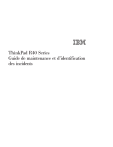
Lien public mis à jour
Le lien public vers votre chat a été mis à jour.

